بىر قىسىم Photoshop سېھىرگەرلىكىنى ئۆگىنىۋېلىڭ ، ئۇ كىنو 4D ئۈچۈن ھەر قانداق رەسىمدىن ، ھەتتا ئايفوننىڭ سۈرىتىدىنمۇ يوچۇقسىز توقۇلمىلارنى ياسىيالايدۇ! Cinema 4D. بەزى ۋاقىتلاردا ، سىز مەلۇم بىر نەرسىگە ئېھتىياجلىق بولىسىز ھەمدە ئۆزىڭىزنىڭ ئوبرازىڭىزنى قۇرۇپ چىقىشىڭىز كېرەك. سىز بىر پارچە پاينى تاپالايسىز ، ھەتتا ئايفونىڭىزنى ئىشلىتەلەيسىز ، ئەمما ئەگەر بۇ رەسىمنى يوچۇقسىز قىلىش ئۈچۈن Photoshop چوكىسى بولمىسا ، ئۇنىڭ پايدىسى چەكلىك بولىدۇ. 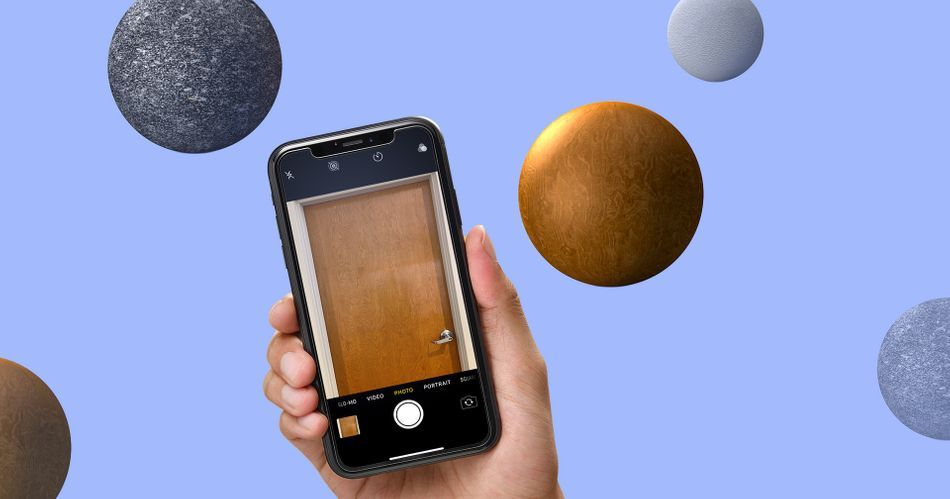
بۇ دەرسلىكتە ، سىز شۇنداق قىلىسىز بىر قانچە تېخنىكىنى ئۆگىنىڭ (ئۇلارنىڭ بەزىلىرى خېلى ئىلغار) ، سىز ھەر قانداق رەسىمنى دېگۈدەك يوچۇقسىز ھالەتكە ئايلاندۇرىسىز. جوي سىزنى 3 خىل ئوخشىمىغان رەسىملەرنى تەييارلاش ئارقىلىق ماڭىدۇ ، ھەر بىرسى ئالدىنقى قېتىمغا قارىغاندا قىيىن ، چۈنكى ئۇ ئۇلارنى يوچۇقسىز 2K ۋە 4K شەكلىگە ئايلاندۇرىدۇ. ئەگەر سىز كىنو 4D سەنئەتكارى بولسىڭىز (ياكى پات يېقىندا بىر بولماقچى بولسىڭىز) بۇ ماھارەت سىز ئۈچۈن تولىمۇ قىممەتلىك بولىدۇ. كىنو 4D ئۈچۈن ھەقسىز تېكىستلەر.
قېنى بىر نەچچە مىسالنى كۆرۈپ ئۆتەيلى. ئەگەر ئۆزىڭىزنىڭ سۈرىتىنى توقۇلما قىلىپ ئىشلىتىش ئۈچۈن تارتسىڭىز ، ھەتتا بىر قەدەر ئاسان يورۇتۇلغان يۈزلەرنى تېپىشقا تىرىشىڭ ، چۈنكى ئۇلار بىر تەرەپ قىلىش تېخىمۇ ئاسان.بىز بۇ بىر چوڭ ساھە. قارىماققا كىچىككىنە ئوخشايدۇ. شۇڭا بۇ يوچۇقسىز تۈزۈلۈش. مېنىڭ قىلالايدىغىنىم پەقەت بۇ يەردىكى توقۇلما خەتكۈچكە كەلدى ، ئاندىن مەن U ۋە V يۆنىلىشىدىكى كاھىش سانىنى تەڭشىيەلەيمەن. ھازىر مەن قوزغاتقۇچ قوزغاتقۇچ قوزغاتقۇچ بۇيرۇقىنى ئىشلىتىپ باقتىم ، مېنىڭ قىلىدىغىنىم كاھىش ، Veep كاھىشلىرىنى ئۆزگەرتىش.
جوي كورېنمان (01:32): يېڭىلايسىز. شۇڭلاشقا مەن كاھىش V نى كۆپەيتسەم ، بۇ تۈزۈلۈشنىڭ ھەممە نەرسىنىڭ كىچىكلىگەنلىكىنى تېخىمۇ تەپسىلىي ئىگىلىگەنلىكىنى كۆرەلەيسىز. شۇڭلاشقا ھازىر بىز كۆرۈشكە تېگىشلىك تېخىمۇ كۆپ تەپسىلاتلار بار ، مەن بۇنى تېخىمۇ ئىلگىرى سۈرەلەيمەن. ھازىر ، بۇنىڭ مۇمكىنچىلىكىدىكى سەۋەب ، بۇ ئىككى K توقۇلما بولۇپ ، يوچۇقسىز ياسالغان ، مەن سىزگە Photoshop دا قانداق قىلىشنى كۆرسىتىپ ئۆتىمەن. مەن بۇ يەردە سىزگە تېزرەك كۆرسەتمەكچى بولغان باشقا بىر قىسىم تېكىستلەرنى چۈشۈردۈم. بۇ توقۇلما ئىشخانامدىكى قۇرۇق تامنىڭ رەسىمىدىن ياسالغان. مەن بەك قىزىقارلىق بىلىمەن. ئۇنىڭ ئۈستىگە ئۇ يوچۇقسىز بولغاچقا ، مەنمۇ بۇنى يۇقىرى-تۆۋەن كۆتۈرەلەيمەن. ھازىر بەلكىم ئۇ يەردە ئازراق باغلىنىشنى كۆرۈۋاتقان بولۇشىڭىز مۇمكىن. قۇرۇتقۇچنىڭ تەكشى بولغان بەزى يەرلىرى بار ئىدى. شۇڭلاشقا ئۇلار بۇ خىل يوچۇقتىن ياسالغان توقۇلما ئىكەنلىكىنى بىر خىل سوۋغا قىلىدۇ. ئۇلارنى ياسىغىن ، ئۇلارنى قانچىلىك كىچىك قىلىسەن. ئەگەر مەن بۇ تېكىستنى كىچىكرەك قىلىپ باقماقچى بولسام ، Photoshop غا كىرىشىم مۇمكىنئۇنى ئازراق تازىلاڭ ، ئەمما سىزگە يەنە بىر خىل تۈزۈلۈشنى كۆرسىتىپ بېرەي. شۇڭا بۇ ياغاچ توقۇلما ، ئۇ ئىشخانامدىكى بىر ئىشىكتىن ياسالغان بولۇپ ، ئۇنىڭغا ئىشىنەمسىز ، ئۇ يوچۇقسىز. ئەگەر مەن بۇنى كەينىگە يېقىنلاشتۇرسام ، بۇنىڭ ئىشىكنىڭ قانداق ئىكەنلىكىنى كۆرەلەيسىز ، ئەمما مەن بەزى ئاماللارنى ئىشلىتىپ ئۇنىڭدىن يوچۇقسىز توقۇلما ھاسىل قىلدىم. ھازىر مەن ئۇنى چوڭايتىش ئارقىلىق تېخىمۇ تەپسىلىي بايان قىلالايمەن. ئۇ پۈتۈنلەي يوچۇقسىز. شۇڭا يوچۇقسىز توقۇلمىلار ، ئىنتايىن پايدىلىق. ئۇلارنى قانداق ياساشنى ئۆگىنىۋالايلى. بۇ يەردە ئاسفالت تۈزۈلۈش بار. بۇ ئىشخانامنىڭ سىرتىدىكى ماشىنا توختىتىش مەيدانى. بۇ مېنىڭ ئىشخانا قۇرۇتقۇچنىڭ سىرتىدىكى تام. ھە ، بۇ بىر ئىشىك ، بۇ رەسىم خۇددى رەسىمدەك قورقۇنۇچلۇق. مەن ھەتتا كامېرانىمۇ بىۋاسىتە تۇتمايتتىم ، ئەمما مەن بۇنىڭ قانداق قىلىپ يوچۇقسىز تۈزۈلۈشكە ئايلىنىدىغانلىقىنى كۆرسىتىپ ئۆتەي. ئۇنداقتا بىز ئەڭ ئاسان ئاسفالتتىن باشلايلى. شۇڭا مېنىڭ تۇنجى قىلماقچى بولغىنىم ، ئېنىقلىقتا يېڭى Photoshop ھۆججىتى قۇرۇش ، مېنىڭ تېكىستلىرىمنىڭ توقۇلما بولۇشىنى ئۈمىد قىلىمەن ، 2048-يىلغا بارغاندا 2048-يىلغا بارغاندا K توقۇلما. كېيىنكى قەدەمدە ، مەن بارىمەن. مېنىڭ ئاسفالت سۈرىتىم. مەن پەقەت بۇيرۇقنى ئۇرماقچى ، كۆچۈرمەكچى بولغان بارلىق بۇيرۇق C نى تاللايمەن. مەن بۇ ھوقۇقنى يېڭى توقۇلما كومپيۇتېرغا كۆچۈرمەكچى.
جوي كورېنمان (03:45): ھازىر مەن بۇنى ئۆزگەرتىپ ، يۆتكىلىشنى ساقلايمەنماس ھالدا كىچىكلىتىڭ. ھەمدە مەن بۇ ئىككى K تېكىستتىكى چىرايلىق تەپسىلاتلارنىڭ ھەممىسىگە ئېرىشىش ئۈچۈن شۇنداق قىلىۋاتىمەن. ھازىر بۇ رەسىمدە يەنىلا ئۇچۇر بار. بۇ ئۈزۈلۈپ قالدى ، Photoshop كاناينىڭ سىرتىدا. شۇڭا مېنىڭ قىلىشقا تىگىشلىك ئىشىم بۇنىڭدىن قۇتۇلۇش ۋە سىزگە نېمە دېمەكچى بولغانلىقىمنى كۆرسىتىش ئۈچۈنلا ، ئەگەر بۇنى سول تەرەپكە ياندۇرسام ، تېخىمۇ كۆپ پېكسىل بارلىقىنى كۆرەلەيسىز. شۇڭا مەن ئۇلاردىن قۇتۇلماقچى. مېنىڭ قىلماقچى بولغىنىم بۇيرۇق a نى بېسىش ، بارلىق بۇيرۇق C نى تاللاش ئۈچۈن V بۇيرۇقنى كۆچۈرۈپ چاپلاش ، ئاندىن ئەسلى قەۋەتنى ئۆچۈرۈۋېتىمەن. شۇنداق قىلىپ ھازىر مېنىڭ بىر قەۋەت بار ، ئۇنىڭدا پەقەت Photoshops مەكتەپ ئىچىدىكى پېكسىل بار. ئۇنداقتا ، ھازىر ، بۇنىڭ ئاللىقاچان يوچۇق ئەمەسلىكىنى قانداقمۇ بىلەلەيسىز؟ ياخشى ، Photoshop تا بۇنداق قىلىش ھەقىقەتەن ئاسان بىر ئامال بار ، باشقا offset نى سۈزۈپ چىقىڭ. قانداقلا بولمىسۇن ئۇنى تەڭشەپ ، ئۇنىڭ نېمە ئىش قىلىدىغانلىقىنى كۆرسىتىش ئۈچۈن ، مەن تىك مۈلۈكنى تەڭشەيمەن. ماقۇل؟ شۇڭا ئۇ بۇ رەسىمدىكى ھەر بىر پېكسىلنى 290 پېكسىل تۆۋەنگە ئىتتىرىدۇ. ئۇ تېگىگە كەلگەندە ، ئوراپ ئۈستىگە ئۈستىگە قويدى. شۇڭلاشقا ھازىر سىز بۇنىڭ رەسىمنىڭ ئۈستى ئىكەنلىكىنى ، ئۇنىڭ ئاستى ئىكەنلىكىنى كۆرەلەيسىز ، ھازىر ئۇ يەردە بىر يوچۇق بار. شۇڭا بۇنى تەڭشەي. شۇڭا ئۇ كۆرۈنۈش دەل ئوتتۇرىدا. مۇكەممەل. ئەمدى توغرىسىغا قاراپ باقايلى. شۇڭا مەن بۇنى ئوڭغا يۆتكەيمەن. ساراڭ نەرسە مەن ئەمەلىيەتتە كۆرمەيمەنseam. بەزىدە سىز تەلەيگە ئېرىشىسىز ھەمدە ئېنىق يوچۇق بولمىغان رەسىمگە ئېرىشىسىز ، ھە ، ئەمما بىز يەنىلا بۇ ئىشنى بىر تەرەپ قىلماقچىمىز. شۇڭا مەن ئۇراي ، بولىدۇ. مەن بۇ يەردە چوڭايتىمەن. ئەگەر سىز راستىنلا ئىنچىكىلىك بىلەن قارىسىڭىز ، بۇ يەرنىڭ توغرىسىغا توغرىلانغانلىقىنى كۆرەلەيسىز. شۇڭلاشقا بىز ھازىر مۇشۇنىڭغا ئوخشاش رەسىم ئارقىلىق بۇلارنىڭ ھەممىسىنى تازىلىۋېتەلەيدىغانلىقىمىزنى ئېنىقلاپ چىقتۇق ، بەلكىم نەق مەيداننى داۋالاش چوتكىسى ۋە كلون تامغىسىنى ئىشلىتىپ ئاسان يولغا مېڭىشتىن قۇتۇلۇشىڭىز مۇمكىن. ئۇنداقتا بىز داغنى ئەسلىگە كەلتۈرۈش چوتكىسىدىن باشلايلى ، داغنى ئەسلىگە كەلتۈرۈش چوتكىسى كلون تامغىسىغا ئوخشاش ئىشلەيدۇ ، پەقەت Photoshop قا ئۇنىڭدىن قەيەردىن كلونلاشنى ئۆزىڭىزگە ئېيتىپ بېرەلمەيسىز. بۇ بەك قالتىسكەن. شۇڭا بىز قىلماقچى بولغان بىرىنچى ئىش ، توغرا تىرناق كۇنۇپكىسى ئارقىلىق بۇ چوتكىنى ئازراق چوڭايتىش. ئاندىن مەن ئۇ كۆرۈنۈشنىڭ ئۇدۇلىدا بىر قۇر سىزىپ قويماقچى. ئەگەر بىز ئۇ يەردە چوڭايتساق ، ئاسفالتنىڭ بۇ قىسمى بىلەن بۇ بۆلەك ئوتتۇرىسىدا بىر ئاز پەرق بارلىقى ئېنىق ، ئەمما قاتتىق قىر يوق. شۇڭا ھازىر تىك تىككە قاراپ باقايلى. كۆرۈشنىڭ قىيىنلىقىنى بىلىمەن ، ئەمما بۇ يەردە تىك تىك. ئەمەلىيەتتە بۇنى تېخىمۇ ئاسانلاشتۇرۇش ئۈچۈن ، بۇ رەسىمنىڭ قانچىلىك يوچۇقسىزلىقى ئەمەلىيەتتە ساراڭ. قىلماي تۇرۇپمۇئۇنىڭغا بەك كۆپ ، مەن ئۇنى يوقىتىپ قويماسلىقىم ئۈچۈن ، ئۇ يەرگە بىر ھۆكۈمدار قويماقچى. ئاندىن مەن داغنى ئەسلىگە كەلتۈرۈش چوتكىسىنى تۇتۇۋالىمەن ، مەن پەقەت سەكتىنى مۇشۇنداق بويىماقچى.
جوي كورېنمان (06:36): ماقۇل؟ شۇڭا ھازىر ھېچقانداق يوچۇق يوق ، ئەمما بۇ يەنىلا ئىنتايىن تەكشى بولمىغان تۈزۈلۈش بولۇپ ، مېنىڭ سۈزگۈچكە قايتىپ ، offset بۇيرۇقىنى قايتا ئىجرا قىلىدىغانلىقىمنى ئىسپاتلايدۇ. ھازىر بۇنىڭ قىزىق نۇقتىسى بار. سىز بۇ ئىشنى كۆپ قىلماقچى بولغانلىقىڭىز ئۈچۈن ، ئۇنى ئۆگەنمەكچى ، F بۇيرۇقنى كونترول قىلماقچى ، بۇ سىز ئىشلەتكەن ئاخىرقى سۈزگۈچنى قايتا رەتلەيمىز. شۇڭا مەن كونترول بۇيرۇق F نى بىر نەچچە قېتىم ئۇردۇم ، سىز ئېنىق قاتتىق قىر ياكى شۇنىڭغا ئوخشاش نەرسىنىڭ يوقلىقىنى كۆرەلەيسىز ، ئەمما ئېنىقكى بۇ بەك يوچۇق ئەمەس ، چۈنكى بۇ يەردە بۇ يەر بار ئۇنىڭ ئەتراپىدىكى ھېچقانداق نەرسىگە ماس كەلمەيدۇ. شۇڭا مەن داغنى ئەسلىگە كەلتۈرۈش چوتكىسىنى ئىشلىتىپ مۇشۇنىڭغا ئوخشاش چوڭ بىر توپنى بوياشنى سىناپ باقسام بولىدۇ. بەزىدە بۇ ئەمەلىيەتتە ئىشلەيدۇ. ھە ، ئۇ ھېچ بولمىغاندا سىزنى باشلايدۇ.
جوي كورېنمان (07:20): ئۇنداقتا Photoshop نىڭ بۇ يەردە نېمە ئىش قىلىدىغانلىقىنى كۆرۈپ باقايلى. ئۇ ئەمەلىيەتتە خېلى ئوبدان خىزمەت قىلدى. مەن سىزگە قورال ۋە Photoshops نىڭ بارغانسىرى ياخشىلىنىدىغانلىقىنى ئېيتىمەن. شۇڭلاشقا ، ھازىر بىز تازىلاشقا تېگىشلىك بىر قىسىم شىمىتلارنىڭ قەيەردە ئىكەنلىكىنى ئېنىق كۆرەلەيسىز. شۇڭا مەن ھازىر نەق مەيداننى داۋالاش چوتكىسىنى ئىشلىتىپ باقماقچى. شۇڭا بۇ يەردىكى بۇ يەر دەل جايىغا شىپالىق ئاتا قىلىدۇ ، بەزى ئاۋارىچىلىقلارنى چوتكىلايدۇ. شۇڭا ھازىر مەن كلونغا ئالماشتۇرىمەنئوخشاش تىزىملىكتىكى تامغا ، ئەمما S قىزىق ئاچقۇچ. شۇڭا مەن توغرا تىرناق كۇنۇپكىسىنى ئىشلىتىپ كلون ماركا چوتكىسىنى چوڭايتىشىم كېرەك. ئاندىن مەن تاللايمەن. مەن رەسىمگە بىر نۇقتىنى تاللىماقچى ، مېنىڭچە بۇ يەردىن كلونلاش ياخشى بولاتتى. ھازىر ، چوتكىمنى بۇ رايونغا يۆتكىسەم ، بۇ مېنى رەنجىتىدۇ. مەن بۇنىڭ قانداق بولىدىغانلىقى توغرىسىدا ئازراق ئالدىن كۆرۈپ باقماقچى ، ئاندىن مەن رەسىم سىزىشنى باشلايمەن.
جوي كورېنمان (08:02): سىز خالىمايسىز گىگانت رايونلارنى كلونلاش. پۈتۈن ، رەسىمنىڭ باشقا بىر قىسمىنى تۇتۇپ ئارىلاشتۇرماقچى بولسىڭىز ، كۆزىڭىز ھېچقانداق قېلىپنى بايقىمايدۇ. بۇ نەرسە توقۇلما سۈپىتىدە ئىشلىتىلگەندىن كېيىن. شۇڭا مەن ئايلىنىپ ئايلىنىپ تاسادىپىي نۇقتىلارنى تاللاپ ، كلونلاپ ، ئالاھىدە پەرقلىنىدىغان نەرسىلەردىن قۇتۇلماقچى بولۇۋاتىمەن. ھەمدە مېنىڭچە بۇ توقۇلمىلارنى بېرىدۇ. ھازىر مەن F بۇيرۇقنى ئۇرۇپ ، offset بۇيرۇقىنى يەنە بىر قانچە قېتىم ئىجرا قىلماقچى. مەن بۇ ئىشنى قىلىۋاتقان ۋاقتىمدا ، ئۇنىڭ قارىماققا تېخىمۇ يوچۇقسىز كۆرۈنىۋاتقانلىقىغا دىققەت قىلىۋاتىمەن ، ئەمما يەنىلا كۆزۈمگە چېلىقىدىغان نەرسە بار ، بۇ دەل مۇشۇ تىك تەپسىلات. شۇڭا مېنىڭ قىلماقچى بولغىنىم كلون تامغىسىنى ئىشلىتىش ، مەن بۇ يەردە بىر پارچە رەسىمنى تۇتۇپ ئاندىن ئازراق بويايمەن ، باشقىچە ئەسەرنى تۇتۇۋالىمەن ، ئازراق بويايمەن ، باشقا بىر پارچە رەسىمنى تۇتۇۋالىمەن ، ئازراق بويايمەن bit. شۇنداق قىلىپ بۇنداق قىلىش ئارقىلىق ، مەن ھېچنىمىنى بايقىمايدىغانلىقىمغا كاپالەتلىك قىلالايمەنئەندىزە. بۇ نەرسە تىكىلگەندىن كېيىن. مېنىڭچە ئۇ بىر تەرەپ قىلىنغاندا سەكرەپ چۈشىدىغان بىر قانچە ساھە بار. شۇڭا مەن بۇلارنى ئوڭشىۋاتىمەن ، بۇنىڭغا ئوخشاش بىر نەچچە مىنۇتتىلا ، بۇ ئىش ياخشى. بىزدە [ئاڭلىغىلى بولمايدىغان] ئاسفالت تۈزۈلۈش بار. ئۇ يەردە ھەتتا بەزى كىچىك يوپۇرماقلارمۇ بار. بەزى مۇكاپات سوممىلىرى. ماقۇل. شۇڭا بۇ ناھايىتى ئاسان ئىدى. تېخىمۇ جاپالىق بىر ئورۇنغا ئۆتەيلى. ئۇنىڭ ئۈستىگە مەن بىلمەيدىغان بىر قىسىم قۇرۇق تام بار ، پەقەت ئۇنىڭ چىرايلىق تەپسىلاتلىرى بار. بۇ بىر خىل قىزىقارلىق تۈزۈلۈش ئىدى. مەن ئۇنى رەسىمگە تارتىپ ، ھە ، بۇ ئاسان بولىدۇ دەپ ئويلىدىم. شۇڭا مەن بۇ رەسىمنى ئىككى K Photoshop كانايغا كۆچۈردۈم ، مەن قوشۇمچە پېكسىلدىن قۇتۇلۇپ بولدۇم ، بۇنداق بولغاندا يوچۇقسىز ئىشلەشنى باشلايمىز. ھازىر سىز بۇنى يوچۇقسىز قىلىش ئاسان دەپ ئويلىشىڭىز مۇمكىن ، ئەمما سىز تېخى بايقىمىغان بىر مەسىلە بار. ئەگەر مەن سۈزۈپ بېرىپ ، بۇ offset بۇيرۇقىنى قايتا ئىجرا قىلسام ، بۇ كۆرۈنۈشنى تىك كۆرەلەيسىز. قارىماققا تازىلاش ئۇنچە تەس ئەمەسدەك قىلىدۇ ، ئەمما ۋاي خۇدايىم ، بۇ يەردە نېمە ئىش بولۇۋاتىدۇ؟ ياخشى ، بۇ يەردە نېمە ئىش بولۇۋاتىدۇ ، مېنىڭ كارىدورىم يەر يۈزىدىكى ھەممە كارىدورغا ئوخشاش ئۈستۈنكى ئۆگزىدە چىراغ بار.
جوي كورېنمان (09:59): شۇنداق قىلىپ تامنىڭ ئۈستى ھەمىشە بارىدۇ سەل يورۇق بولۇڭئاستىغا قارىغاندا. بىز بۇنى قانداق بىر تەرەپ قىلىمىز؟ شۇڭا مەن بۇ يەردە سىزگە قىلغان تۇنجى ھۈنەرنى كۆرسىتىپ بېرەي. ھەمدە بۇ ھۈنەرنى كەشىپ قىلمىغان. بۇنى ئىنجىلدىن باشلاپ 3d سەنئەتكار ئىشلىتىپ كەلگەن. شۇڭا بىزنىڭ قىلماقچى بولغىنىمىز ئالدى بىلەن بۇ قەۋەتنىڭ كۆپەيتىلگەن نۇسخىسىنى ياساش ، مەن ئاستىغا ئەسلى ئىسىم قويماقچى ، پەقەت بىزنىڭ سېلىشتۇرۇشقا تېگىشلىك نەرسىلىرىمىز بار ، ئاندىن كېيىن ئۇنى ئۆچۈرەلەيمەن. مەن ئىككى قەۋەتكە ئېھتىياجلىق بولىمەن. مەن بىر رەڭلىك قەۋەتكە ئېھتىياجلىق بولىمەن. مەن ئۇنى كۆچۈرمەكچى. مەن بىر ئىنچىكە قەۋەتكە ئېھتىياجلىق بولىمەن. ئۇنداقتا تەپسىلاتلارنى بىر مىنۇت ئۆچۈرەيلى. ھازىر ، ماھىيەتتە ، بىزنىڭ قىلىشقا تىگىشلىك ئىشىمىز بۇ رەسىمدىكى بارلىق چىرايلىق تەپسىلاتلارنى ساقلاپ قېلىش ، ئەمما ئۇنىڭدىكى ئومۇمىي نۇردىن قۇتۇلۇش.
جوي كورېنمان (10:41): ئۇنداقتا بىز قىلايلى. ئالدى بىلەن ئاشۇ نۇر ئارتىسلىرى بىلەن مۇئامىلە قىلىڭ. بىزنىڭ قىلماقچى بولغىنىمىز ئاساسەن سۈرەتتىكى يورۇتۇشنىڭ ئوتتۇرىچە رەڭگىگە ئېرىشىش. تەلىيىمىزگە بۇنى قىلىشقا قۇلايلىق سۈزگۈچ بار. شۇڭا بىز سۈزگۈچ سۈزگۈچكە بارىمىز ، ئوتتۇرىچە ئوتتۇرىچە قاتتىق رەڭنى تۈكۈرۈۋالىدۇ. بۇ سىزنىڭ رەسىمىڭىزدىكى ھەر بىر پېكسىلنىڭ ئوتتۇرىچە قىممىتى. ئۇلۇغ. ھازىر مەن بۇ ئىنچىكە قەۋەتنى ئاچالايمەن. مېنىڭ قىلماقچى بولغىنىم ئۇنىڭغا بۇيرۇق ئىجرا قىلىش ، ئۇ باشقا يۇقىرى سۈرئەتلىك سۈزگۈچتىن تېپىلغان يۇقىرى پاس سۈزگۈچ دەپ ئاتىلىدۇ. يۇقىرى پاس سۈزگۈچنىڭ قىلىدىغىنى رەسىمنى پۈتۈنلەي كۈلرەڭگە ئايلاندۇرىدۇ ، ئەمما كېيىن ئۇنىڭدا ئىنچىكە ھالقىلارنى تېپىشقا تىرىشىدۇ. ھەمدە ئۇ ئاساسەن بۇ ئىنچىكە ھالقىلارنىڭ نەقىشلەنگەن نۇسخىسىنى بارلىققا كەلتۈرىدۇ. شۇڭا مەن رادىئونى يۇقىرى ياكى تۆۋەن تەڭشىسەم ، ئۇنىڭ بارلىقىنى كۆرىسىزمەن رادىئونى يۇقىرى كۆتۈرگەندە رەسىمدىكى تېخىمۇ چوڭ تەپسىلاتلارنى تېپىش. قارىماققا قۇرۇتقۇچقا ئوخشايدۇ ، ئۇنى كۆرمەي تۇرۇپ قىلىش بىر قەدەر قىيىن. شۇڭا مەن ئەمەلدىن قالدۇرىمەن. مەن بۇ ئەسلى نۇسخىسىنى بۇ يەرگە ئېلىپ ، يۇقىرىغا يۆتكەيمەن. ئاندىن مەن بۇنىڭغا ماسكا قويماقچى. مەن ماركىلىق قورالنى ئىشلىتىۋاتىمەن. مەن بۇ يەردە M نى ئازراق تىك تۆت بۇلۇڭ سىزىپ چىقتىم ، مەن بۇ كۇنۇپكىنى بېسىپ بۇ يەرنى بېسىپ قاتلاملىق ماسكا ھاسىل قىلماقچى. شۇڭا ھازىر مېنىڭ ئىنچىكە قەۋىتىمدە ، مەن ئۇ يۇقىرى پاس سۈزگۈچنى ئىجرا قىلالايمەن ، ئەمما ئۇنى ئەسلى رەسىم دائىرىسىدە كۆرەلەيمەن. شۇڭلاشقا ھازىر مەن بۇنىڭ يېتەرلىك چوڭ تەپسىلات ئەمەسلىكىنى كۆردۈم. ئەگەر مەن بەك يىراقلاپ كەتسەم ، سەل چاتاق بولىدۇ. شۇڭا مەن ئۇنىڭ مەلۇم بىر جايدا ، بۇ دائىرىنىڭ مەلۇم يېرىدە بولۇشىنى ئۈمىد قىلىشىم مۇمكىن.
جوي كورېنمان (12:21): قالتىس. شۇڭا ھازىر مەن ئۇراي. ماقۇل. ھەمدە ئەسلىسىنى ئېتىۋېتىمەن. ھازىر ، بىز نېمە قىلدۇق؟ بىز بۇ رەسىمنى ئاساسەن ئىككى قىسىمغا ئايرىدۇق. بىزدە ئومۇمىي رەڭ بار ، ئاندىن تەپسىلاتقا ئېرىشتۇق. شۇڭا ھازىر مەن بۇ قەۋەتنى ئېلىپ ، ئۇنى تۈز نۇر ھالىتىگە تەڭشەيمەن. ھازىر تۈز نۇر ھالىتى قاتتىق يورۇقلۇق ھالىتىگە ئوخشاش كۆپ ئىشلەيدۇ. ئۇ ئاساسەن% 50 كۈلرەڭ ، پارقىراق ۋە ئۇنىڭ ئاستىدىكى ھەممە نەرسىنى پېكسىل قىلىدۇ. ئەگەر پېكسىل% 50 كۈلرەڭدىن قېنىق بولسا ، ئۇنىڭ ئاستىدىكى ھەممە نەرسىنى قاراڭغۇلاشتۇرىدۇ. ئەمما سىزىقلىقنۇر بىر ئاز چېكىدىن ئاشقان ئۇسۇلدا قىلىدۇ ، مەسىلەن رەڭلىك Dodge ياكى رەڭ كۆيگەنگە ئوخشاش. مەن بۇ نەتىجىنى ياقتۇردۇم ، ھە ، ئەمما خالىسىڭىز ئوخشىمىغان يۆتكىلىش شەكلى بىلەن ئوينىيالايسىز. ھازىر بۇ يەردىكى نىشاننى ئەستە ساقلاڭ ، مەن ئەسلى تامنىڭ تۈزۈلۈشىنى ماسلاشتۇرماقچى.
جوي كورېنمان (13:07): شۇڭا بىز بۇ يەردە چوڭايتىمىز. بۇ يەردە بۇ كىچىك كۋادراتنىڭ بارلىقىنى كۆرەلەيسىز ، مەن بۇ يەردە بۇ ئىككى قەۋەت تەرىپىدىن يارىتىلغان باشقا ھەممە نەرسە ئارقىلىق ھەقىقىي رەسىمگە ئېرىشتىم. شۇڭلاشقا ھازىر مەن بەلكىم ئوخشىمىغان ئۇسۇللارنى ئىشلىتىپ باقسام بولىدۇ. مەن قاتتىق يورۇقلۇق ھالىتىنى سىناپ باقسام بولىدۇ ، بۇ خىل ئەھۋال قارىماققا بىزنىڭ ئەسلىدىكى تامغا ئازراق يېقىنلىشىدىغاندەك قىلىدۇ ، گەرچە بىز بۇ يورۇق يارقىن نۇقتىلارنى يوقىتىپ قويساقمۇ. شۇڭا مېنىڭچە بۇ يەردە قىلماقچى بولغىنى پەقەت بۇ ئىنچىكە قەۋەتنىڭ ئېنىقلىقى بىلەن ئويناش. مەن بۇنداق قىلىش ئۈچۈن كۇنۇپكا تاختىسىنى ئىشلىتىشنى ياخشى كۆرىمەن. سىز ھەمىشە بۇ يەرگە كېلىپ بۇ سىيرىلغۇچنى ئىشلىتەلەيسىز ، ئەمما قۇلايلىق تېزلەتمە ھەرىكەت قورالىڭىزدا ئىكەنلىكىڭىزنى جەزملەشتۈرۈڭ ، بۇ قىزىق كۇنۇپكا ئۈچۈن V ، ئاندىن كۇنۇپكا تاختىڭىزنىڭ ئوڭ تەرىپىدىكى نومۇر تاختىڭىزنى ئىشلىتىڭ. سىز سانلارنى تېزلەتمە قىلىپ ئىشلىتەلەيسىز ، قەۋىتىڭىزنىڭ تاللانغانلىقىنى جەزملەشتۈرۈڭ ، ئاندىن بەشنى تېجەپلا ئۇرسىڭىز بولىدۇ. بىرى% 10. بۇ يەردە توققۇز% 90 ،% 50 ئەتراپىدا ، ئۇ ناھايىتى چىرايلىق ماسلىشىشقا باشلايدۇ. ئۇنداقتا چوڭايتايلى ، مەن بۇ قەۋەت نىقابنى نۆۋەتچىلىكنى بېسىپ بۇ يەرنى چېكىپ چەكلەيمەنTARGET تېكىست ھەل قىلىش چارىسى
بۇ بىرىنچى مىسالدا ، بىز ئاسفالتنىڭ بۇ رەسىمىنى ئىشلىتىپ 2K لىق تۈزۈلۈش ھاسىل قىلىمىز. سىزدە - بىز GPU ۋە تېز ، زامانىۋى ئالگورىزىمنى بېغىشلاشتىن ئىلگىرىكى كونا كۈنلەردە ، 2 (6 ، 32 ، 64 ، 128 قاتارلىقلار ...) نىڭ كۈچىگە ئاساسەن قارار چىقىرىشتا توقۇلما ھاسىل قىلىش كېرەك ئىدى. بۇ ئەھۋال ھازىرچە ، بۇ ئەھدىنامىنى ئىشلىتىش يەنىلا كۆپ ئۇچرايدۇ ، شۇڭا بىز 2048x2048 (2K) لىق كومپيۇتېر قۇرايلى.
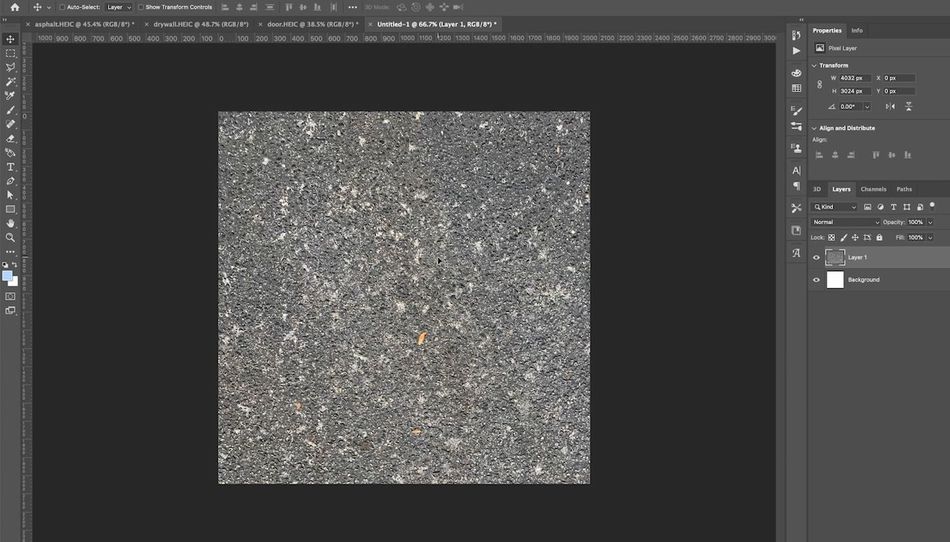 Photoshop ھۆججىتىڭىزنىڭ سىرتىدا قوشۇمچە رەسىم سانلىق مەلۇماتلىرىنىڭ بولۇشىنى خالىماڭ ، شۇڭا بۇ يەردىن قۇتۇلۇشنىڭ ئاسان چارىسى. ئىمكانقەدەر ئىنچىكە ھالقىلارنى ساقلاش ئۈچۈن 2K comp ئىچىدىكى رەسىمىڭىزنى كىچىكلەتكەندىن كېيىن ، ھەممىنى تاللاڭ (Cmd + A) ئاندىن كۆچۈرۈش (Cmd + C) ئاندىن چاپلاش (Cmd) + V). ھازىر سىزنىڭ تېكىستلىرىڭىزنىڭ «پاكىز» نۇسخىسى بار. & gt; باشقا & gt; ئۈستى تىزىملىكتىكى نى ئۆچۈرۈڭ. بۇ offset بۇيرۇقىنى ئېلىپ كېلىدۇ ، بۇ تەڭشەكلىرىڭىزگە ئاساسەن رەسىمدىكى بارلىق پېكسىللارنى تىك ۋە توغرىسىغا يۆتكەيدۇ. ئۇ يەنە گىرۋەك پېكسىلنى رەسىمنىڭ قارشى تەرىپىگە ئوراپ ، سىزگە قەيەردە يوچۇق بارلىقىنى ناھايىتى ئېنىق كۆرسىتىپ بېرىدۇ> داغنى داۋالاش چوتكىسى (J) ۋە كلون تامغىسىنى ئىشلىتىشthumbnail. شۇڭا بۇ ئەسلى سۈرەت ، بۇ بىز چىرايلىق سىلىق ھاسىل قىلغان تۈزۈلۈش. شۇڭا ھازىر بىز ئۇنى يوچۇقسىز قىلىشىمىز كېرەك. شۇڭا مېنىڭ قىلماقچى بولغىنىم بۇيرۇقنى بېسىش ، مەن كۆچۈرمەكچى ، بىرلەشتۈرۈلگەن بۇيرۇق ، تەھرىرلەش ، كۆپەيتىش بىرلەشتۈرۈلىدۇ. قىزىق نۇقتا بولسا يۆتكىلىشچان بۇيرۇق ئورۇندۇقى. ئۇنىڭ قىلىدىغىنى ئۇ تاللانغان قەۋەتلا ئەمەس ، سىز كۆرەلەيدىغان ھەممە نەرسىنى كۆپەيتىدۇ ، شۇڭا چاپلاقنى ئۇرغاندا ، مەن پەقەت بىر قەۋەتتە قىلغانلىرىمنىڭ ئاساسەن كۆپەيتىلگەن نۇسخىسى بولىدۇ. مەن باشقا نەرسىلەرنى ئۆچۈرۈۋېتىمەن ، چۈنكى ھازىر ماڭا لازىم ئەمەس. ئاندىن مەن offset بۇيرۇقىنى ئىجرا قىلماقچىمەن. ئاندىن بىز ھەممىنى سەل تۆۋەنگە يۆتكەيمىز ، ئۇ يەردىكى كۆرۈنۈشنى كۆرەلەيسىز. مانا ھازىر بۇ يورۇتۇشلارنىڭ ھەممىسىنى شۇ يەردە تازىلاش تېخىمۇ كۆپ ، تېخىمۇ كۆپ ، تازىلاش تېخىمۇ ئاسان بولىدۇ. ماقۇل. شۇڭا مەن نەق مەيداننى داۋالاش چوتكىسى ۋە كلون تامغىسىنى ئىشلىتىپ ھەقىقەتەن تېز قىلماقچى. داغنى ئەسلىگە كەلتۈرۈش چوتكىسى بىلەن دىققەت قىلىشىڭىز مۇمكىن ، مەن بەك دۆت بولۇپ كېتىمەن ، ھېچقىسى يوق. ئۇ قىرلارنى ئارىلاشتۇرۇش خىزمىتىنى ياخشى ئىشلەيدۇ. شۇڭا سىز ئادەتتە بۇنىڭدىن ئەنسىرىمىسىڭىزمۇ بولىدۇ ، ئەمما مەن بۇنىڭ تېخىمۇ ياخشى نەتىجىگە ئېرىشىش-ئېرىشەلمەسلىكىنى كۆرۈش ئۈچۈن چوتكىنى يۇمشىتتىم. ئۇ قارىماققا شۇنداق. شۇڭا بۇ سىز سىناپ باقماقچى بولغان ئىش بولۇشى مۇمكىن. شۇڭا ھازىر مەن كونترول بۇيرۇق F نى ئۇرماقچى ، مەن پەقەت بۇ offset نى ئىجرا قىلماقچىيەنە بىر قانچە قېتىم بۇيرۇق قىلىڭ ۋە بىرەر نەرسىنىڭ سەكرىگەن-چىقمىغانلىقىنى كۆرۈپ بېقىڭ. ۋە تەپسىلىي. ئاندىن سىز بۇ يەرگە ئوخشاش تېخىمۇ ئۆتكۈر ۋە تەپسىلىي بولغان باشقا قىسىملارغا ئېرىشتىڭىز. بۇ بەلكىم 3d جىسىمغا توغرىلانغان ۋاقىتتا سىز دىققەت قىلىدىغان نەرسە بولۇشى مۇمكىن. ئەگەر سىز بۇنىڭدىن ئەنسىرىسىڭىز ، كلون تامغىسى ياكى داغنى ئەسلىگە كەلتۈرۈش چوتكىسىدىن پايدىلىنىپ بۇلارنىڭ بىر قىسمىنى تولدۇرۇپ سىناپ باقسىڭىز بولىدۇ. ئۇلاردا. مەن پەقەت بۇ تۇتۇق مۇسبەت رايونلارنى ئۇلارغا تېخىمۇ تەپسىلىيرەك بولغان جايلار بىلەن تولدۇرماقچى. مەن ھەقىقەتەن بەك چوڭ رايوننى كلونلاشتىن بەك ئېھتىيات قىلىۋاتىمەن ، چۈنكى يەنە كېلىپ ، كۆزۈمنىڭ قېلىپنى بايقىشىنى خالىمايمەن ھەمدە توختىماي offset بۇيرۇقىنى ئىجرا قىلىپ تەكشۈرۈپ تۇرىمەن ، بۇنداق بولغاندا يېڭى بار-يوقلۇقىنى كۆرەلەيمەن. مەن بايقىغان رايونلار. ماقۇل. شۇڭا بۇ ئازراق خىزمەتلەرنى ئىشلىتەلەيدۇ ، ئەمما ئومۇمىي جەھەتتىن بۇ خېلى ياخشى. ھازىر بىزدە يوچۇقسىز ئىككى K قۇرۇتقۇچ قۇرۇلمىسى بار ، بىز ئۇنىڭدىن يورۇتۇشنى چىقىرىشىمىز كېرەك ، بۇ بىر خىل مۇرەككەپ. شۇڭا ھازىر قانداق قىلىشنى بىلدىڭىز. ماقۇل ، بىز يەنە بىرنى ئالدۇق.
Photoshop ھۆججىتىڭىزنىڭ سىرتىدا قوشۇمچە رەسىم سانلىق مەلۇماتلىرىنىڭ بولۇشىنى خالىماڭ ، شۇڭا بۇ يەردىن قۇتۇلۇشنىڭ ئاسان چارىسى. ئىمكانقەدەر ئىنچىكە ھالقىلارنى ساقلاش ئۈچۈن 2K comp ئىچىدىكى رەسىمىڭىزنى كىچىكلەتكەندىن كېيىن ، ھەممىنى تاللاڭ (Cmd + A) ئاندىن كۆچۈرۈش (Cmd + C) ئاندىن چاپلاش (Cmd) + V). ھازىر سىزنىڭ تېكىستلىرىڭىزنىڭ «پاكىز» نۇسخىسى بار. & gt; باشقا & gt; ئۈستى تىزىملىكتىكى نى ئۆچۈرۈڭ. بۇ offset بۇيرۇقىنى ئېلىپ كېلىدۇ ، بۇ تەڭشەكلىرىڭىزگە ئاساسەن رەسىمدىكى بارلىق پېكسىللارنى تىك ۋە توغرىسىغا يۆتكەيدۇ. ئۇ يەنە گىرۋەك پېكسىلنى رەسىمنىڭ قارشى تەرىپىگە ئوراپ ، سىزگە قەيەردە يوچۇق بارلىقىنى ناھايىتى ئېنىق كۆرسىتىپ بېرىدۇ> داغنى داۋالاش چوتكىسى (J) ۋە كلون تامغىسىنى ئىشلىتىشthumbnail. شۇڭا بۇ ئەسلى سۈرەت ، بۇ بىز چىرايلىق سىلىق ھاسىل قىلغان تۈزۈلۈش. شۇڭا ھازىر بىز ئۇنى يوچۇقسىز قىلىشىمىز كېرەك. شۇڭا مېنىڭ قىلماقچى بولغىنىم بۇيرۇقنى بېسىش ، مەن كۆچۈرمەكچى ، بىرلەشتۈرۈلگەن بۇيرۇق ، تەھرىرلەش ، كۆپەيتىش بىرلەشتۈرۈلىدۇ. قىزىق نۇقتا بولسا يۆتكىلىشچان بۇيرۇق ئورۇندۇقى. ئۇنىڭ قىلىدىغىنى ئۇ تاللانغان قەۋەتلا ئەمەس ، سىز كۆرەلەيدىغان ھەممە نەرسىنى كۆپەيتىدۇ ، شۇڭا چاپلاقنى ئۇرغاندا ، مەن پەقەت بىر قەۋەتتە قىلغانلىرىمنىڭ ئاساسەن كۆپەيتىلگەن نۇسخىسى بولىدۇ. مەن باشقا نەرسىلەرنى ئۆچۈرۈۋېتىمەن ، چۈنكى ھازىر ماڭا لازىم ئەمەس. ئاندىن مەن offset بۇيرۇقىنى ئىجرا قىلماقچىمەن. ئاندىن بىز ھەممىنى سەل تۆۋەنگە يۆتكەيمىز ، ئۇ يەردىكى كۆرۈنۈشنى كۆرەلەيسىز. مانا ھازىر بۇ يورۇتۇشلارنىڭ ھەممىسىنى شۇ يەردە تازىلاش تېخىمۇ كۆپ ، تېخىمۇ كۆپ ، تازىلاش تېخىمۇ ئاسان بولىدۇ. ماقۇل. شۇڭا مەن نەق مەيداننى داۋالاش چوتكىسى ۋە كلون تامغىسىنى ئىشلىتىپ ھەقىقەتەن تېز قىلماقچى. داغنى ئەسلىگە كەلتۈرۈش چوتكىسى بىلەن دىققەت قىلىشىڭىز مۇمكىن ، مەن بەك دۆت بولۇپ كېتىمەن ، ھېچقىسى يوق. ئۇ قىرلارنى ئارىلاشتۇرۇش خىزمىتىنى ياخشى ئىشلەيدۇ. شۇڭا سىز ئادەتتە بۇنىڭدىن ئەنسىرىمىسىڭىزمۇ بولىدۇ ، ئەمما مەن بۇنىڭ تېخىمۇ ياخشى نەتىجىگە ئېرىشىش-ئېرىشەلمەسلىكىنى كۆرۈش ئۈچۈن چوتكىنى يۇمشىتتىم. ئۇ قارىماققا شۇنداق. شۇڭا بۇ سىز سىناپ باقماقچى بولغان ئىش بولۇشى مۇمكىن. شۇڭا ھازىر مەن كونترول بۇيرۇق F نى ئۇرماقچى ، مەن پەقەت بۇ offset نى ئىجرا قىلماقچىيەنە بىر قانچە قېتىم بۇيرۇق قىلىڭ ۋە بىرەر نەرسىنىڭ سەكرىگەن-چىقمىغانلىقىنى كۆرۈپ بېقىڭ. ۋە تەپسىلىي. ئاندىن سىز بۇ يەرگە ئوخشاش تېخىمۇ ئۆتكۈر ۋە تەپسىلىي بولغان باشقا قىسىملارغا ئېرىشتىڭىز. بۇ بەلكىم 3d جىسىمغا توغرىلانغان ۋاقىتتا سىز دىققەت قىلىدىغان نەرسە بولۇشى مۇمكىن. ئەگەر سىز بۇنىڭدىن ئەنسىرىسىڭىز ، كلون تامغىسى ياكى داغنى ئەسلىگە كەلتۈرۈش چوتكىسىدىن پايدىلىنىپ بۇلارنىڭ بىر قىسمىنى تولدۇرۇپ سىناپ باقسىڭىز بولىدۇ. ئۇلاردا. مەن پەقەت بۇ تۇتۇق مۇسبەت رايونلارنى ئۇلارغا تېخىمۇ تەپسىلىيرەك بولغان جايلار بىلەن تولدۇرماقچى. مەن ھەقىقەتەن بەك چوڭ رايوننى كلونلاشتىن بەك ئېھتىيات قىلىۋاتىمەن ، چۈنكى يەنە كېلىپ ، كۆزۈمنىڭ قېلىپنى بايقىشىنى خالىمايمەن ھەمدە توختىماي offset بۇيرۇقىنى ئىجرا قىلىپ تەكشۈرۈپ تۇرىمەن ، بۇنداق بولغاندا يېڭى بار-يوقلۇقىنى كۆرەلەيمەن. مەن بايقىغان رايونلار. ماقۇل. شۇڭا بۇ ئازراق خىزمەتلەرنى ئىشلىتەلەيدۇ ، ئەمما ئومۇمىي جەھەتتىن بۇ خېلى ياخشى. ھازىر بىزدە يوچۇقسىز ئىككى K قۇرۇتقۇچ قۇرۇلمىسى بار ، بىز ئۇنىڭدىن يورۇتۇشنى چىقىرىشىمىز كېرەك ، بۇ بىر خىل مۇرەككەپ. شۇڭا ھازىر قانداق قىلىشنى بىلدىڭىز. ماقۇل ، بىز يەنە بىرنى ئالدۇق. جوي كورېنمان (16:20): ماقۇل. شۇڭا بۇ خوجايىن جېڭىگە ئوخشايدۇ. بۇ كىشىنىڭ ھاڭۋېقىپ قالىدۇ. شۇڭا بىز قىلىشقا تېگىشلىك بىرىنچى ئىش ، كامېرانىڭ كامېراسىدىكى بۇ كۆز قاراشتىن قۇتۇلۇشقا تىرىشىشيانتۇ ، ئۇ ئىشىككە تەكشى ئەمەس. بۇ تېخىمۇ قىيىنلىشىدۇ. شۇڭا مېنىڭ قىلماقچى بولغىنىم ئالدى بىلەن تاللاشنى ساقلاپ ، بۇ قەۋەتنى قوش چېكىڭ. شۇڭا ئۇ مەن قالايمىقانلاشتۇرالايدىغان بىر قەۋەتكە ئايلىنىدۇ ، مەن ئۆزگەرتىش بۇيرۇقىنى T ئۆزگەرتىش شەكلىدە ئىشلىتىمەن. مەن كونترول قىلماقچى ، قەۋەتنى چېكىڭ. مەن كۆز قاراش ھالىتىگە ئۆتمەكچى. ھازىر ، كۆز قاراش ھالىتى ھەقىقەتەن قالتىس. شۇڭا بۇنى كۆرۈڭ. ئەگەر مەن بۇنىڭ ئوڭ ئوڭ گىرۋىكىنى تۇتۇۋالسام ، تارتسام ، ئۇمۇ سول قىرغاقنى تارتىپ چىقىرىدۇ ، سىز بۇ خىل رەسىمنىڭ ئوبرازىدا بار بولغان كۆز قاراشنى قانداق ئۆچۈرۈۋەتكەنلىكىنى كۆرەلەيسىز.
جوي كورېنمان (17:02): شۇڭا مەن بۇنى ئايلاندۇرالايمەن ياكى بۇ رەسىمنى ياندۇرالايمەن. شۇڭا مەن بۇيرۇقنى ساقلاپ ، بۇ ئۈستۈنكى تۇتقۇچنى بۇ يەردىن تۇتۇپ ، ئۇدۇل ۋە تۆۋەنگە توغرىلاپ قوياي. مەن بۇ يەردە بىر ھۆكۈمدارنى تۇتۇۋېلىشىم مۇمكىن ، شۇنداق بولغاندا مەن بۇنى ئىمكانقەدەر مۇكەممەللەشتۈرۈشكە تىرىشىمەن. بۇ خېلى ياخشى. بۇ ئەلۋەتتە بىز باشلىغان ئىشتىن كۆپ ياخشى. شۇڭا ئۇنى قوبۇل قىلىش ئۈچۈن Enter نى ئۇراي. مانا ئەمدى بۇ قەدەم تاماملاندى. ئەلۋەتتە ، بىز بۇ رەسىملەرنىڭ ھەممىسىنى ئىشلىتەلمەيمىز. بىز بىلىمىز ، ئەقىلگە مۇۋاپىق ئىشىك ئىشىكى بولالمايمىز ، بىز ئىشىكنىڭ قېلىپ قېلىشىنى خالىمايمىز. شۇڭا مېنىڭ قىلماقچى بولغىنىم رەسىمنىڭ ئەڭ ياخشى قىسمىنى ئىشلىتىش ، بۇ پەقەت ئىشىكنىڭ ئىچكى قىسمى. مەن ئەتراپتىكى بىر خىل كلوننى رەتلىمەكچى.
جوي كورېنمان(17:44): ھە ، بىزنىڭ ھازىر قىلىشقا تېگىشلىك نۇرغۇن خىزمىتىمىز بار ، بۇنى 4k لىق تۈزەيلى. شۇڭا بۇ 4096 بىلەن 4096 بولىدۇ. ماقۇل. شۇڭا مەن بۇ رەسىمنى Photoshop دىكى 4k لىق كانايغا چاپلىدىم ، بۇلارنىڭ ھەممىسىنى ئىشلىتەلمەيمىز. ئۇ ئىشلىمەيدۇ. بۇ يەردە بىز قىلىشقا تېگىشلىك ئىش. مەن پەقەت ماركىلىق قورال M نى ئىشلىتىمەن ، مەن بۇ قىسمىنى شۇ يەردە تۇتماقچى. مەن ئۇنى كۆچۈرۈپ چاپلاپ ، باشقا قەۋەتنى ئېتىۋېتىمەن. ماقۇل. مەن ئەمدى بۇنىڭغا ئېھتىياجلىق ئەمەس. مەن ئۇنىڭدىن قۇتۇلالايمەن. شۇڭا بىز بۇ يەردە ئىشلەۋاتىمىز. ھازىر بىز ئالدىنقى رەسىمدىكىگە ئوخشاش ئۇسۇلنى ئىشلىتىپ باقساق بولىدۇ. بىز بۇنى رەڭلىك قەۋەت ۋە ئىنچىكە قەۋەتكە ئايرىيالايمىز. ئەمەلىيەتتە ، مەن ئۇنى نېمىشقا بۇنداق ئەھۋالدا ئىشلىمەيدىغانلىقىنى كۆرسىتىپ بېرەلەيمەن.
جوي كورېنمان (18:31): ماقۇل. شۇڭا مەن بۇنى قۇرۇق تام ئېتىش ئۈچۈن قىلغاندەك تەڭشىدىم. ئۇنىڭمۇ كارغا كەلمەيدىغانلىقىنى كۆرەلەيسىز. مەن رەڭ قاتلىمىدا ئوتتۇرىچە تۇتۇق يۈگۈردۈم ، بۇ ئىشىكنىڭ ئوتتۇرىچە رەڭگى ئىدى. ئاندىن ئىنچىكە ھالقىلار مۇشۇ سەۋەبتىن ئوتتۇرىغا چىقىدۇ ، نېمە ئۈچۈن بۇنى تۈزىتىپ ، ئۇنى ئەسلى ئىشىككە ئوخشىتىشقا تىرىشىسىز. ھەقىقىي مەسىلە ئەسلى ئىشىكنىڭ ھەممىسىدە بۇ خىل رەڭنىڭ ئۆزگىرىشى بار. ئۇنىڭ بەزىلىرىنى ساقلاپ قويساق ياخشى بولاتتى. ئۇنداقتا بىز قانداق قىلىمىز؟ ماقۇل. شۇڭا مەن بىر نەچچە قېتىم ئەمەلدىن قالدۇردۇم ، بىز باشلىغان ئورۇنغا قايتتۇق. شۇڭا مەن ئۇنى ئارقا سۇپىغا ئايلاندۇرىمەنبىر ئاز قارا. نېمە ئۈچۈن بىر مىنۇتتىن كېيىن ئايدىڭلىشىدۇ ، ئاندىن مەن بۇ قەۋەتنى كۆپەيتىمەن. بىز يەنىلا بىر خىل تەپسىلىي قاتلامغا ۋە بىر خىل رەڭلىك ئەمگەككە ئىگە بولىمىز. بىز بۇنى ئازراق باشقىچە قىلىمىز. شۇڭا مەن بۇ ئۈستۈنكى قەۋەتنىڭ رەڭگىگە ئىسىم قويماقچى ، ھەمدە بىر غوجايىننى ئىجرا قىلىپ ، ئۇنى قالايمىقان قىلىۋېتىمەن.
جوي كورېنمان (19:21): ھازىر مەن ئىزدەۋاتقىنىم. مەن بارلىق يۇقىرى چاستوتىلىق تەپسىلاتلاردىن ئاساسەن قۇتۇلماقچى. يۇقىرى چاستوتىلىق ئىنچىكە ھالقىلار ياغاچ ، دان ۋە ھەقىقەتەن ئىنچىكە توقۇلمىلارغا ئوخشاش نەرسىلەر. مەن بۇلارنىڭ ھەممىسىدىن قۇتۇلماقچى ، ئەمما بەك يىراقلاپ كەتمەيمەن ، چۈنكى سىز بۇنىڭدىن قۇتۇلۇش ئارقىلىق ، مەن يەنىلا بۇ چىرايلىق رەڭنىڭ ئۆزگىرىشىنى ساقلايمەن ، ھەمدە بۇ رەڭنىڭ يوچۇقسىز نۇسخىسىنى ياسىيالايمەن. ئوخشىماسلىق ، ھەمدە بۇ خىل ئۇسۇلنى قالايمىقانلاشتۇرۇۋېلىش تېخىمۇ ئاسانغا توختايدۇ. شۇڭا بىزنىڭ رەڭ قەۋىتىمىز تۇتۇق. كېيىنكى قىلىشقا تېگىشلىك ئىشىمىز hit بۇيرۇقى. مەن بۇ قەۋەتنىڭ رەڭگىنى ئۆزگەرتىمەن. ھازىر بۇ قارىماققا ناھايىتى غەلىتە تۇيۇلىدۇ ، ئەمما كېيىنكى قەدەمدە نېمىشقا مېنىڭ ھازىر بۇ قەۋەتنىڭ سۈزۈكلۈكىنى% 50 قىلىپ تەڭشىشىم كېرەكلىكىنى ئايدىڭلاشتۇرىدۇ. ئەسلى رەسىمنى خىرەلەشتۈرگەنلىكىمىز ئۈچۈن بۇ نەگە بارىدۇ ، بىز بۇ يۇقىرى سېلىشتۇرما تەپسىلاتلارنىڭ ھەممىسىدىن قۇتۇلدۇق. رەڭلەرنى تەتۈر يۆگەپ ئۈستىگە قويۇپ ، ھەممىنى ئاساسىي جەھەتتىن نېيتراللاشتۇردۇق. بىز كۆپ قىسىم رەڭلەرنى تۈزلىدۇق. ھازىر بۇ قارىماققا بەك قورقۇنچلۇق ، ئەمما بىز ئۇنى ئوڭشىيالايمىز.ئەمما بىز كېيىنكى باسقۇچقا ئۆتۈشتىن بۇرۇن ، بۇ يەردە ناھايىتى ئېنىق گورىزونتال سىزىقنىڭ بارلىقىغا دىققەت قىلىشىڭىزنى ئۈمىد قىلىمەن ، مېنىڭچە بۇ توغرىلانغان ۋاقىتتا كۆزگە كۆرۈنەرلىك بولىدۇ. شۇڭا بۇنى كېيىنرەك ئەمەس ، ھازىر ئوڭشايلى. ئۇنداقتا بۇ قەۋەتنىڭ سۈزۈكلىكىنى يەنە% 100 قىلايلى. ئەگەر بىز چوڭايتساق ، بۇ قۇرنىڭ قەيەردىلىكىنى كۆرەلەيسىز. ماقۇل. مېنىڭ قىلماقچى بولغىنىم مۇشۇنىڭغا ئوخشاش چوڭايتىلغان ، چۈنكى كۆرۈش بىر ئاز ئاسان ، ھە ، مېنىڭ داغنى چوتكىلاشتىن باشلايمەن.
جوي كورېنمان (20:50): ۋە مەن پەقەت رامكىنىڭ بۇ تەرىپىنى ۋە ئۇ كىچىك يەرنى بويلاپ سىناپ باقماقچى ، ھەتتا ئۇنىڭ چىقىپ كېتەمدۇ يوق. بۇ بەك ناچار ئەمەس. ھازىر بۇ يەردە سەل غەلىتە بىر كۆرۈنۈش بار ، ئەمما مەن ئۇ نەرسىلەرنىمۇ سىرلاپ بېرەلەيمەن دەپ دو تىكتىم. مەن كلون تامغىسىغا ئالماشتۇرۇپ سىناپ باقاي ، باشقا بىر قىسىم كىچىك رايونلارنى ئازراق تازىلاپ باقاي ، ئاندىن مەنمۇ كىرىپ ئازراق ئارىلاشتۇرۇۋەتسەم بولىدۇ. شۇڭا مەن گاۋزىغا ۋە قايمۇقۇشقا قايتىمەن ، 30 دەك بىر قالايمىقانچىلىق ئۇنى قىلىدۇ. ھازىر ، مەن سۈزۈكلۈكنى% 50 گە تەڭشىسەم ، ئۇ يەردە يەنىلا ئازراق سىزىق بارلىقىنى كۆرەلەيسىز. ئۇ سەل كىچىكلىتىلدى ، كېيىن بەلكىم ئازراق تازىلاشقا مەجبۇر بولۇشىمىز مۇمكىن.
جوي كورېنمان (21:24): شۇڭا ھازىر مېنىڭ قىلماقچى بولغىنىم بۇ ئىككى قەۋەتنى بىرلەشتۈرۈش. ھازىر مەن بۇنىڭ بىر نۇسخىسىنى ساقلاپ قويماقچى. شۇڭا مەن بىر نۇسخا ياساپ ، ئۇنى ئېتىۋېتىمەن ، بۇ ئىككى قەۋەتنى تاللايمەنE نى بىرلەشتۈرۈشكە بۇيرۇق قىلىڭ. ھازىر رەڭنىڭ ھەممىسىنىڭ بۇ يەردە يۇيۇلمىغانلىقىنى كۆرەلەيسىز. ئۇنداقتا بۇنى ئوڭشايلى. مەن بىر ئۈنۈملۈك بۇيرۇق L نى ئىشلىتىمەن ، مەن قانال ئارقىلىق قانالغا بېرىپ بۇ سەۋىيىلەرنى تەڭشەيمەن. شۇڭا مەن ئاق كىرگۈزۈشنى ئېلىپ ، بۇ ئورۇق كىچىك سىزىق ئاخىرلاشقان ئورۇنغا توغرىلىماقچى. ئاندىن قارا كىرگۈزۈشتە ، مەن ئۇنى قارا ئۇچۇر باشلانغان يەرگە يۆتكەيمەن. مەن ئاندىن يېشىل ۋە كۆك رەڭدە شۇنداق قىلىمەن. ئۇ يەرگە بارىمىز. ھازىر ئۇ ئەسلى ئىشىككە ماس كەلمەيدۇ. مەن ئۇ قەۋەتنى تارتىپ ، يان تەرەپكە يۆتكەپ قوياي ، بىز سېلىشتۇرۇپ باقايلى.
جوي كورېنمان (22:07): شۇڭا بۇ ئەسلى ئىشىك ، بۇ بىز كونترول قىلغان ئىشىك. سىز بۇ يەردىكى بۇ رايوننىڭ چوقۇم بەزى مەسىلىلەرنى كەلتۈرۈپ چىقىرىدىغانلىقىنى كۆرەلەيسىز. ئۇنداقتا ئالدى بىلەن ئالغا ئىلگىرىلەپ تازىلىايلى. شۇڭا مەن چوڭ يۇمشاق چوتكا بىلەن كلون تامغىسى قورالىنى ئىشلىتىۋاتىمەن ، مەن بىر قانچە ئورۇننى ئېلىپ بۇ يەرگە كىرىپ ئۇ يەرنى سىرلىماقچى. مەن تۇرغان ۋاقتىمدا ، مەن بىر يەرنى تۇتۇپ ئىشىك تۇتقۇچىدىن قۇتۇلۇشىم مۇمكىن. ماقۇل؟ شۇڭا بىر نەچچە مىنۇتلۇق خىزمەت بىلەنلا ، بىزدە بار. ھازىر. ئۇ بۇنىڭ رەڭگىگە ماس كەلمەيدۇ ، ئەمما ئومۇمىي ياغاچچىلىق ۋە بۇ ئۇسۇلنى قارىماققا ناھايىتى يېقىندەك ھېس قىلسىڭىز. ھازىر مەن بۇ ئىشىكنىڭ رەڭگىنى ياقتۇرىمەن. بۇ خۇددى باي ماخوغا ئوخشاش. شۇڭا مېنىڭ قىلماقچى بولغىنىم مەن قىزىق ئاچقۇچ بىلەن رەڭلىك تاللىغۇچنى تۇتۇۋېلىش ، مەنناھايىتى بايدەك تۇيۇلىدىغان رەڭنى تۇتماقچى. ئالدى رەڭ. مەن بۇ توغرىلىق تاللاشنى ساقلاپ قالىمەن ، ھە ، كونترول قىلىنغان رەڭلىك قەۋەت ، شۇڭا ئۇنى قىستۇرما ماسكا قىلىپ ئىشلىتەلەيمەن. ئاندىن مەن بۇ يېڭى قاتتىق قەۋەتنى رەڭ ئارىلاشتۇرۇش ھالىتىگە تەڭشىيەلەيمەن. ھازىر يېقىنلىشىۋاتىمىز. بۇ قەۋەتنىڭ ئىسمىنى بۇ يەرگە ئۆزگەرتىپ قوياي ، رەڭ ، چۈنكى ئۇ ئەمدى ئۇنداق ئەمەس. بۇ ئەمەلىيەتتە بىزنىڭ يېڭى تۈزۈلۈشىمىز ، مەن ئۇنىڭغا ئازراق تەسىر كۆرسىتىپ سىناپ باقاي. ئۇ يەرگە بارىمىز. بۇ ئەسلى ئىشىككە تېخىمۇ يېقىندەك تۇيۇلىدۇ. شۇڭا مەن ياخشى دەيمەن. ئەسلىسىنى ئۆچۈرەي. ھازىر بىزدە يەنىلا مەسىلە بار. بۇ 4k لىق تۈزۈلۈش ، بىزدە 4k لىق توقۇلما شەبنەم يوق.
جوي كورېنمان (23:37): چاتاق يوق. بۇ يەردە مەن قىلماقچى. مەن ماركىلىق قورالنى em بىلەن تۇتۇۋالىمەن ، مەن بۇ يەردە بۆلەكنىلا ئىگىلىمەكچى. شۇنداق قىلغاندا ، ئۇ يەردە يەنىلا سايە بارلىقىنى بايقىدىم. ئۇنداقتا بۇنى ئوڭشايلى. بۇ سېھىرلىك چوتكىنى سېھىرگە ئوخشاش سىناپ باقايلى. شۇڭلاشقا مېنىڭ ماركىلىق قورالىم بىلەن بۇ ئىشىكنىڭ چوڭ بىر قىسمىنى تۇتالايمەن. مەن تۆۋەندە بۇ يەردە ئازراق تەۋرىنىش بارلىقىنى بايقىدىم ، بۇنىڭدىن ساقلىنىشقا كاپالەتلىك قىلغۇم بار. شۇڭلاشقا مەن پەقەت ئىشىك ئالمىشىشنىڭ ئىچكى قىسمىنى تاللىدىم ، بۇيرۇق C. شۇڭا مەن كۆرگەن نەرسىلەرنىڭ ھەممىسىنى كۆچۈرەلەيمەنمېنىڭ كانۋامنى ئاندىن چاپلاڭ. ھەمدە بۇ قەۋەتنى ئۈستىگە يۆتكەپ ، باشقا ھەممە نەرسىنى ئېتىۋېتىمەن. شۇڭلاشقا ھازىر مېنىڭ قىلىدىغىنىم بۇنى سول ئۈستى ئۈستى بۇلۇڭغا يۆتكەش ، تاللاش ۋە يۆتكەش ھەمدە بىر نۇسخا چېكىش ۋە سۆرەش ، بەلكىم ئۇ يەردە بولۇشى مۇمكىن.
جوي كورېنمان (24:23): ھازىر كۆرەلەيسىز. ئۇ يەردە بىر چوڭ يوچۇق بار ، ئەمما ئۇنى بېقىش بىر قەدەر ئاسان بولۇشى كېرەك. ئەگەر مەن چىرايلىق چوڭ يۇمشاق چوتكا بىلەن ئۆچۈرگۈچنى ئېلىپ ، ئۇنىڭ چېتىنى ئۆچۈرسەملا بولىدۇ. ئۇ يەرگە بارىمىز. ھازىر ، چۈنكى بۇ قەۋەت كېيىنكى باسقۇچقا ئارىلاشتۇرۇلدى. ئۆچۈرگۈچ بىلەن بۇ قىرغاقتىكى خىزمەتلەرنى ئازراق رەتلەشنى ئويلىشىم مۇمكىن ، ئەمما چوڭايتسىڭىز ، بۇ قارىماققا ناھايىتى ياخشىدەك قىلىدۇ. ھازىر مەن بۇ ئىككى قەۋەتنى تاللاپ ، E بۇيرۇقى بىلەن بىرلەشتۈرمەكچى ، ئاندىن بۇ قەۋەتنى يۆتكىلىش ۋە تاللاش ئارقىلىق كۆچۈرۈپ كۆپەيتمەكچى. مەن بۇنى ئازراق يۆتكەيمەن ، بۇنداق بولغاندا سەل تاسادىپىي بولىدۇ. ھازىر ئۇ يەردە مەن بىر تەرەپ قىلىشقا تىگىشلىك بىر يوچۇق بار ، ئەمما مەنمۇ ئىلگىرىلەپ قىيامىنى تۈگەتسەملا بولىدۇ. شۇڭا مەن تاللاشنى يۆتكەيمەن ، سۆرەپ چېكىڭ ، ئاندىن بۇنى تۆۋەنگە يۆتكەيمەن.
جوي كورېنمان (25:05): ئۇنداقتا بۇ يوچۇقلارنى بىر تەرەپ قىلايلى. مەن بۇ ئۈچ قەۋەتنىڭ ھەممىسىنى بىرلەشتۈرۈپ ، E بۇيرۇققا ئېرىشىمەن ، ئاندىن مەن داغنى چوتكىلاش ئارقىلىق ئىشلىتىپ ، بۇ يوچۇقلاردىن تېزلا قۇتۇلماقچى. ماقۇل. تېخىمۇ ئېنىق يوچۇق يوق. شۇڭا ھازىر ، ئەگەر قەۋەت توركۆرگۈگە قارىسىڭىز ، بۇ رەسىمنىڭ بۇ يەردە نۇرغۇن قوشۇمچە ئۇچۇرلارنىڭ بارلىقىنى كۆرەلەيسىز ،بىز بۇنى خالىمايمىز. بىز پەقەت كۆرەلەيدىغان نەرسىلەرنىلا خالايمىز. شۇڭا shift بۇيرۇقى C كۆپەيتىلگەن بۇيرۇق ، بىرلەشتۈرۈلگەن بۇيرۇق V چاپلاش. ھازىر بۇ يەردە بىزنىڭ تۈزۈلۈشىمىز بار. ھازىر ئۇ تېخى يوچۇق ئەمەس. تەڭشەش كېرەكمۇ يوق بۇنى بىلىش ئۈچۈن يەنىلا ئۇنىڭغا offset بۇيرۇقىنى ئىجرا قىلىشىمىز كېرەك.
جوي كورېنمان (25:43): بولىدۇ ، شۇڭا بىز يوچۇقلارنى كۆرەلەيمىز. بۇ يەردە ۋېرتىكال بار ، ئۇ يەردە توغرىسىغا توغرىسى بار ، بۇ ھۆكۈمدار كېتىپ قالىدۇ. شۇڭا بۇلار يوچۇق. ھازىر بۇ نۇقتىغا كەلگەندە ، سىز ئۇلارغا قانداق قاراشنى بىلىشىڭىز كېرەك. ماقۇل. ھازىر بىز F بۇيرۇقىنى كونترول قىلىمىز ۋە offset بۇيرۇقىنى بىر نەچچە قېتىم ئىجرا قىلىپ ، بىرەر ئىشنىڭ سەكرەپ كەتكەن-چىقمىغانلىقىنى بىلىمىز. روشەن ئەندىزە بارمۇ ياكى سەل يورۇق بولغان بەزى كىچىك يەرلەر باردەك قىلىدۇ. شۇڭلاشقا بۇنداق نەرسىلەرنى كۆرگىنىڭىزدە ، كلون تامغىسى قورالىنى تېزلا ئىشلىتىپ ، ئاندىن بويالغاندىن كېيىن F بۇيرۇقنى كونترول قىلالايسىز ، خۇشال بولغۇچە بۇ ئىشنى داۋاملاشتۇرۇڭ. دوستلىرىمنىڭ ھۆكۈمەتكە يېتەرلىك ئىكەنلىكى. ئۇ يەردە سىز يوق ، سىز نۇرغۇن تېخنىكىلارنى ئۆگىنىپ ، ھەر قانداق رەسىمنى يوچۇقسىز ھالەتكە ئايلاندۇرىسىز ، مۇشتەرى بولۇشنى جەزملەشتۈرۈڭ. ئەگەر مۇشۇنىڭغا ئوخشاش تېخىمۇ كۆپ كۆرسەتمىلەرگە ئېھتىياجلىق بولسىڭىز ھەمدە چۈشەندۈرۈشنى تەكشۈرسىڭىز ، بۇ ھۆججەتتىكى تۈر ھۆججىتى ۋە رەسىملىرىنى چۈشۈرۈپ ئۆزىڭىز مەشىق قىلالايسىز. ئەگەر سىز كىنو 4d نى يەردىن ئۆگەنمەكچى بولسىڭىز ، بىر خىل ئۆز-ئارا تەسىر كۆرسىتىدىغان تور سىنىپىدىن بىرنى ئېلىپ ، كىنو 4d ئاساسى لاگېرىنى تەكشۈرۈپ بېقىڭ. (S) رەسىمىڭىزدىكى يوچۇقلارنى تېز ئىشلىيەلەيسىز. يوچۇقنى ئېلىۋەتكەندىن باشقا ، يەنە ئۆزىڭىزگە سەكرىگەن توقۇلمىلارنىڭ ھەر قانداق قىسمىنى ئېلىۋېتىشكە تىرىشىڭ ، چۈنكى 4D كىنوخانىسىدىكى توقۇلمىلارنى تىزىپ قويسىڭىز ، ئۇ يەرلەر كۆزگە كۆرۈنەرلىك بولىدۇ.
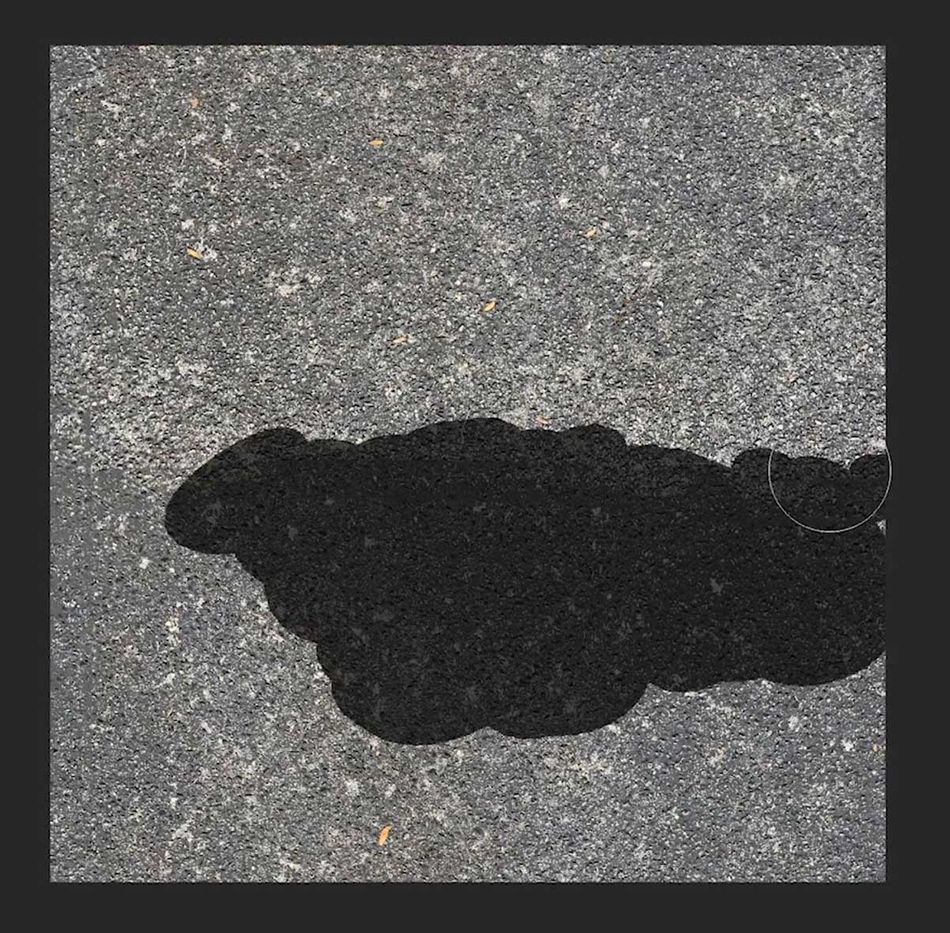
تېكىستنى قايتا-قايتا تەكشۈرۈپ بېقىڭ. OFFSET بۇيرۇقىنى ئىجرا قىلىش
ھەرپتاختا تېزلەتمىسىنى ئىشلىتىپ ئاخىرقى سۈزگۈچنى تەكرارلاڭ (Cmd + Ctrl + F). بەزى يوچۇقلارنى كۆرەمسىز؟ Em نى تۈزىتىپ ، بۇيرۇقنى قايتا ئىجرا قىلىڭ. تۈزۈلۈشىڭىزنى تۈگەتكۈچە چايقىۋېتىڭ ۋە تەكرارلاڭ! نۇرغۇن ئەھۋاللاردا بۇ ساقلانغىلى بولمايدۇ ، شۇڭا يوچۇقسىز توقۇلما ياساش ئۈچۈن Photoshop دا بۇنى بىر تەرەپ قىلىشىڭىز كېرەك. Offset بۇيرۇقىنى ئىجرا قىلغىنىڭىزدا نېمە ئىش يۈز بېرىدىغانلىقىنى كۆرۈڭ. ئاستى قەۋەتكە «رەڭ» ۋە ئۈستۈنكى قەۋەتكە «تەپسىلات» دەپ ئىسىم قويۇڭ. ئەسلى سۈرىتىڭىزنىڭ كۆپەيتىلگەن نۇسخىسىنى پايدىلىنىش ئۈچۈن ئايرىم بىر قەۋەت قىلىپ ساقلاڭ.
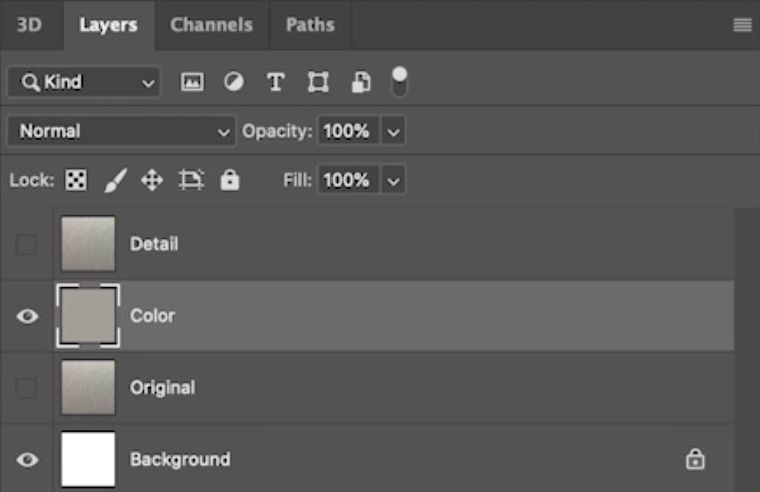
BLUR RUN & gt; رەڭلىك سىزىقتىكى ئوتتۇرىچە ھۆججەت
ئوتتۇرىچە تۇتۇق رەسىم سىزنىڭ رەسىمىڭىزگە قارايدۇ ۋە ئۇنىڭدىكى ھەر بىر پېكسىلنىڭ ئوتتۇرىچە رەڭگىنى تاپالايدۇ. ئاندىن ئۇ قەۋىتىڭىزنى شۇ رەڭ بىلەن تولدۇرىدۇ. چىرايلىق نىپىز!كېلەر قېتىم مەكتەپ ھەرىكىتىدە
LAYERھازىر ئۆزىڭىزنىڭ تۈزۈلۈشىنىڭ ئاساسى رەڭگىنى ياراتقاندىن كېيىن ، تەپسىلات قەۋىتىدىكى تەپسىلاتلارنى چىقارسىڭىز بولىدۇ. سىز يۇقىرى Pass سۈزگۈچ ئىشلەتمەكچى. بۇ ئىنتايىن پايدىلىق سۈزگۈچ قەۋىتىڭىزنى% 50 كۈلرەڭ بىلەن تولدۇرىدۇ ، ئاندىن ئۇ بايقىغان ھەر قانداق يۇقىرى چاستوتىلىق ئىنچىكە ھالقىلارنىڭ نەقىشلەنگەن نۇسخىسىنى ھاسىل قىلىدۇ. سىز بۇ سۈزگۈچنى تەڭشىسىڭىز بولىدۇ ، ھەمدە ئىمكانقەدەر ئەسلىدىكى رەسىمنى ماسلاشتۇرۇشقا تىرىشىشىڭىز كېرەك. تەپسىلىي قاتلاملار قۇرۇلدى ، ھازىر ئۇلارنى بىرلەشتۈرەلەيسىز. قاتتىق چىراغ ياكى سىزىقلىق نۇر ئارىلاشتۇرۇش ئۇسۇلىنى ئىشلىتىڭ ، ھەر بىرسىنى سىناپ بېقىڭ ھەمدە تېكىستلىرىڭىزنى ئەسلىدىكى رەسىم بىلەن ئىمكانقەدەر يېقىنلاشتۇرىدىغان تاللاشتا چىڭ تۇرۇڭ. TASTE
يۇقىرى ئۆتۈشمە سۈزگۈچ ۋە سىزىقلىق نۇر ھالىتى بىرىكمىسى كۈچلۈك ، شۇڭا تەپسىلات قەۋىتىدىكى سۈزۈكلۈكنى تۆۋەنلىتىش ئارقىلىق كۆرۈۋاتقان توقۇلمىلارنىڭ مىقدارىنى قايتۇرۇۋېلىشىڭىز مۇمكىن. پايدىلىنىش ئۈچۈن بۇنى قىلغىنىڭىزدا ئەسلى رەسىمنى قاپلاشقا پايدىسى بار. رەسىمىڭىزدە رەڭ ۋە تەپسىلات قەۋىتىنى بىرلەشتۈرەلەيسىز ، ئاندىن يۇقىرىدىكى ئاسفالت مىسالدىن ئۆلچەملىك SeamBusting ™ كېلىشىمىنى ئىجرا قىلالايسىز. Voilà! ھازىر سىزدە يوچۇقسىز تۈزۈلۈش بار ، باشقا ئۇسۇللارغا ئېرىشىش تەسكە توختايدۇ.
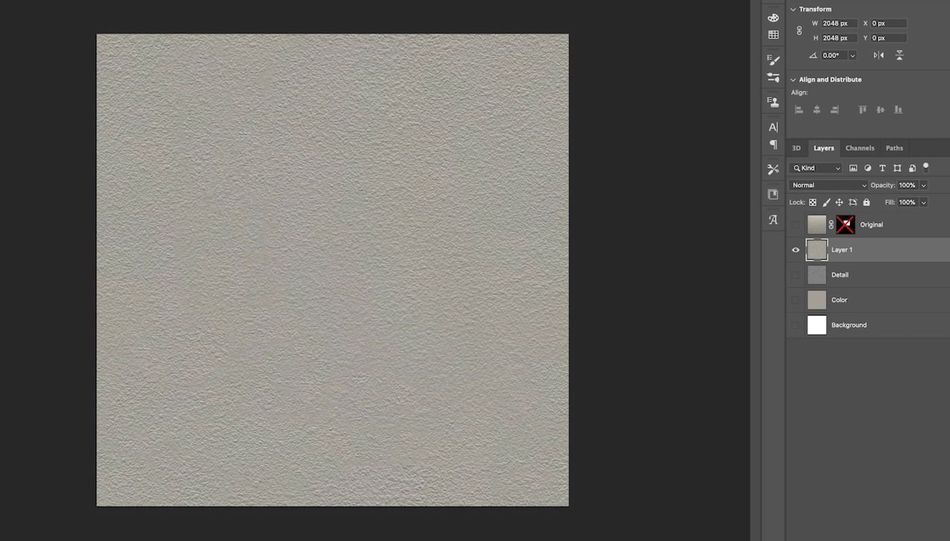
ئىلغارلار بىلەن مۇئامىلە قىلىشرەسىمدىكى خىرىسلار
بەزىدە سىز بۇ مەقسەتتە مەقسەت قىلىنمىغان رەسىمدىن توقۇلما ھاسىل قىلىشنى ئويلايسىز. بۇ خىل ئەھۋال ئاستىدا ، سىز چوڭ مىلتىقنى چىقىرىپ ، بىر قىسىم ئىلغار Photoshop تېخنىكىسىنى ئىشلىتىپ ، كېيىنكى نەتىجىگە ئېرىشىشىڭىز كېرەك. 2> ئۈستىدىكى رەسىمدە توقۇلما ئىشلىتىشكە ئوخشاش نۇرغۇن ئىشلار يوق. بۇ رەسىم ئوقتىن تارتىلغان بولۇپ ، كۆز قاراش بۇرمىلىنىشىنى پەيدا قىلغان. ئىشىكنىڭ ئۈستى ئاستىغا قارىغاندا چىراغقا يېقىن ، شۇڭا بىزدە يورۇتۇش ئۆزگىرىشى بار. ئىشىكنىڭ رەڭگىمۇ ئىنتايىن تەكشى ئەمەس ، شۇڭا بىزنىڭ Blur & gt; ئوتتۇرىچە ھىيلە ئىشلىمەيدۇ. بىز نېمە قىلالايمىز؟ . بۇ باسقۇچ بىر ئاز مەشىق قىلىدۇ. of a Detail layer. رەڭ قاتلىمىدا Blur & gt; Gaussian Blur سۈزگۈچ سۈرىتىڭىزدىكى بارلىق يۇقىرى چاستوتىلىق تەپسىلاتلارنى ئۆچۈرۈۋېتىدۇ. رەڭنىڭ ئۆزگىرىشىنى ساقلاپ قېلىشنى ئويلىسىڭىزمۇ ، كەتمەڭساراڭ.
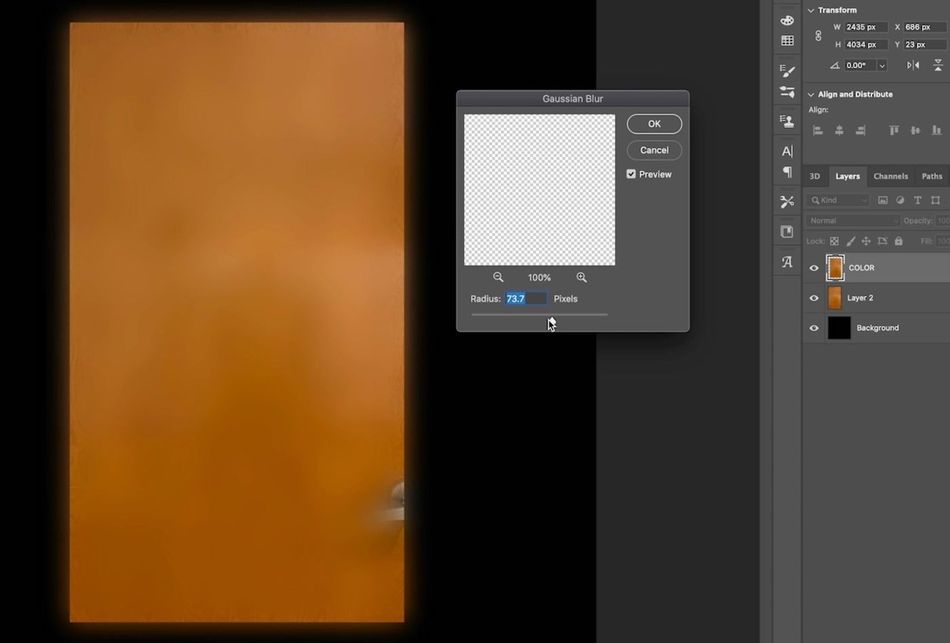
تۇتۇق قەۋىتىڭىزگە رەڭلەرنى كىرگۈزۈڭ بۇ قارىماققا غەلىتە بىر قەدەمدەك قىلسىمۇ ، ئەمما نېمە ئۈچۈن قىلىدىغانلىقىڭىز ناھايىتى تېزلا ئايدىڭلىشىدۇ. ھازىرچە بىزگە ئىشىنىڭ. دېمەكچىمەنكى ، بىز سېنى قاچان ئازدۇردۇق؟ ياخشى ، ئۇ ۋاقىت بىر قېتىم ئىدى. تۈزۈلۈشىڭىزنى تىزىپ قويسىڭىز ، ھازىر قىلالايدىغانلىرىڭىزنى تازىلاڭ. داغ ساقايتىش چوتكىسى ۋە كلون تامغىسى قوراللىرىنى ئىشلىتىپ ، مەسىلە بار رايونلارنى قىسقا ئىشلەڭ. گاۋسىيىلىك بىلۇر يەنە بىر قىسىم قىيىن رايونلارنى يۇمشىتىشقا ياردەم بېرەلەيدۇ. تۇتۇق قەۋىتىڭىزدە. رەڭلەرنى تەتۈر يۆگەپ ئاندىن ئۇنى ئەسلى ئۈستىگە يېپىش ئارقىلىق ، ئومۇمىي رەڭنى ئازراق ساقلاپ قېلىش بىلەن بىر ۋاقىتتا ، يورۇتۇشنى ئاساسىي جەھەتتىن نېيتراللاشتۇردىڭىز ۋە رەڭنىڭ ئۆزگىرىشىنى ئەڭ تۆۋەن چەككە چۈشۈردىڭىز.
 كەينىگە قايتىش
كەينىگە قايتىش ئىككى قەۋىتىڭىزنى بىرلەشتۈرۈڭ (Cmd + E) ، ئاندىن دەرىجە تەڭشەشنى ئىشلىتىڭ. ھەر بىر قانالنى ئايرىم تەڭشەپ ، ئاق ۋە قارا كىرگۈزۈش ئوقلىرىنى بىر-بىرىگە يېقىنلاشتۇرۇپ ، ھەر بىر قانالنىڭ ئەڭ قاراڭغۇ ۋە ئەڭ يورۇق بۆلەكلىرىنى تىزىڭ ، سېلىشتۇرما ئەڭ چوڭ بولىدۇ.
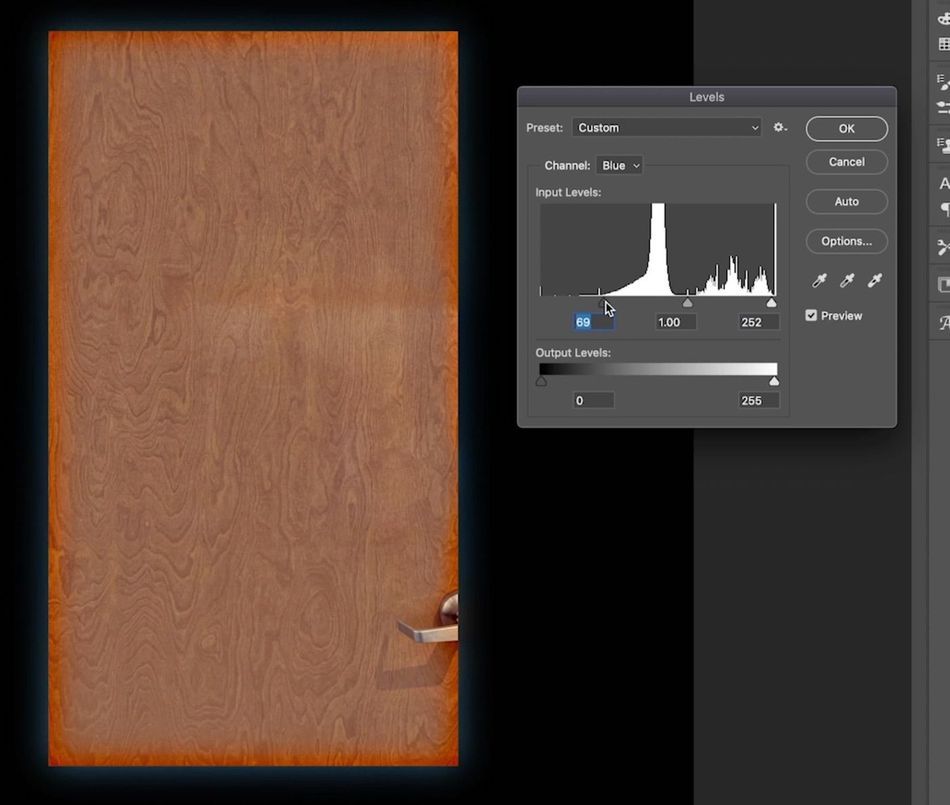 نەتىجە
نەتىجە بۇ رەسىمدە يەنىلا ئىشىك تۈگمىسى بار. بىز ئىشىك تۈگمىلىرىنى ياقتۇرمايمىز. بىز يەنە ئاشۇ يىرگىنچلىك گورىزونتال سىزىقتىن ئىشىكنىڭ ئۈستىگە قاراپ قۇتۇلۇشىمىز كېرەك. بىز ئەڭ ياقتۇرىدىغان توقۇلمىلارنى تازىلاش قوراللىرىنى ئىشلىتىپ ، ھۇجۇم بۆلەكلىرىدىن قۇتۇلدۇرىمىز. 12> ئەسلىدىكى رەسىمدىن رەڭلىك رەسىمنى ئېلىڭ. يېڭى قەۋەت (Shift + Cmd + N) ۋە ئۇنى ئالدى رەڭگىڭىز بىلەن تولدۇرۇڭ (تاللانما + ئۆچۈرۈش). يۆتكىلىش ھالىتىنى رەڭگە تەڭشەڭ. ھازىر بىرلەشتۈرۈلگەن رەڭگىڭىز ئەسلىدىكى بىلەن تېخىمۇ يېقىنلىشىدۇ. نەتىجىدە تېخىمۇ كۆپ سېلىشتۇرما ھاسىل قىلىپ ، ئەسلى رەسىمنى تېخىمۇ يېقىنلاشتۇرغىلى بولىدۇ. بىز ھازىر ئۆيدە سوزۇلدۇق! دەرسنى داۋاملاشتۇرۇڭ! ئۇرۇشقا قارشى تۇرۇڭ! ) تېكىستلىرىڭىزنىڭ پاكىز قىسمىنى تاللاش ئۈچۈن. بۇ قىسمىنى ساقلاپ باشقا نەرسىلەرنى ئېلىۋېتىڭ. ھازىر سىز بۇ ياماقنى كلونلاپ ، رامكىڭىزنى تولدۇرماقچى بولۇۋاتىسىز. 4K (4096x4096) تېكىست. ياماقبىز قۇرغان بۇ بوشلۇقنى تولدۇرغۇدەك دەرىجىدە چوڭ ئەمەس ، ئەمما بىز ئۇنى 6 قېتىم كۆپەيتەلەيمىز ، ئاندىن كۆپەيتىلگەن نۇسخىسىنى خالىغانچە ئورۇنلاشتۇرۇپ رامكىنى تولدۇرالايمىز. ئاندىن كېيىن بارلىق لاتارىيەچىلەرنى بىرلەشتۈرۈپ ، داغنى ساقايتىش چوتكىسى ۋە كلون تامغىسى بىلەن يوچۇقلارنى چىقىرىۋېتىمىز. part. Offset بۇيرۇقىنى ئىجرا قىلىڭ ھەمدە كۆرۈنگەن قوشۇمچە تاملارنى تازىلاڭ. ئۇنىڭدىن باشقا ، 4D كىنوخانىسىدا بۇ تېكىستنى تىزىپ قويسىڭىز كۆزىڭىزگە چېلىقىدىغان تەپسىلاتلارنى ئىزدەڭ.
Presto! ھەر قانداق رەسىمدىكى يوچۇقسىز تېكىستلەر
ۋە دوستلىرىم ، ئۇ قانداق ئىشلىنىدۇ. بۇ يەردە ئۆگەنگەن تېخنىكىلارنىڭ ئوخشىمىغان بىرىكمىلىرىنى ئىشلىتىپ ، ھەر قانداق رەسىمنى يوچۇقسىز ھالەتكە كەلتۈرەلەيسىز. ھازىر ئۆگىنىشىڭىز كېرەككى ، يېڭى تېكىستلىرىڭىز بىلەن نېمە قىلىش كېرەك؟
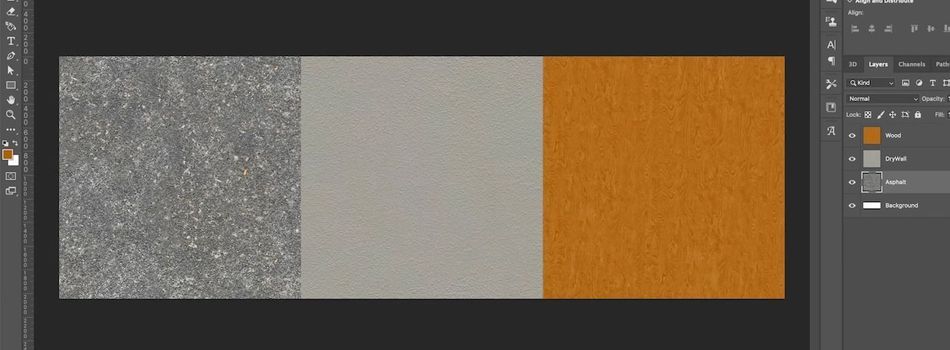
كىنودىكى ئۇستا مودېل ، تېكىست ۋە باشقىلار دەرس ، سىز بەلكىم 12 ھەپتىلىك كىنو 4D دەرسلىكىمىز ، كىنو 4D Basecamp نى ياخشى كۆرۈپ قېلىشىڭىز مۇمكىن. EJ سىزنى C4D rookie دىن بىر قانچە ئەمەلىي تۈر ۋە خىرىس جەريانىدا تەجرىبە پروگراممىسىغا ئېلىپ بارىدۇ.
كىنو 4D Basecamp قورال ئامبىرىغا 3D قوشماقچى بولغان ، ئەمما قەيەردە ئىكەنلىكىنى بىلمەيدىغان سەنئەتكارلار ئۈچۈن لايىھەلەنگەن. باشلاش. بۇ قىزىقارلىق دەرسلىك توغرىسىدا تېخىمۇ كۆپ ئۇچۇرغا ئېرىشىش ئۈچۈن ئۇچۇر بېتىنى كۆرۈڭ. سىزنى كۆرۈڭسىنىپ!
------------------------------------------------ ------------------------------------------------ ---------------------------------------
تۆۋەندىكى تولۇق دەرسلىك Trans : . توقۇلمىلار يوچۇق بولمىسا تېخىمۇ پايدىلىق. شۇڭا مەن ئايفونىم بىلەن تارتىلغان ئوخشىمىغان دەرىجىدىكى قىيىنچىلىقتىكى ئۈچ پارچە رەسىمنى كۆرۈپ ئۆتىمىز ، ئۇلارنى 4d كىنوخانىسىدا ئىشلىتىشكە تەييارلايمىز. ئەگەر سىز 4d كىنو ئۆگىنىشنى ئويلىسىڭىز ، بىزنىڭ دەرسلىكىمىزنى تەكشۈرۈپ بېقىڭ ، بۇ كىنو 4d ئاساسى لاگېرنى ئۆز ئىچىگە ئالىدۇ ، EGA ، Hoss ۋە فرانسىيەدىن باشقا ھېچكىم ئۆگەتمىگەن 12 ھەپتىلىك ئۆز-ئارا دەرس. بۇ ھۆججەتتىن تۈر ھۆججىتى ۋە مۈلۈكلىرىنى چۈشۈرۈشكە كاپالەتلىك قىلىڭ ، شۇندىلا بۇ تېخنىكىلارنى ئۆزىڭىز سىناپ باقسىڭىز بولىدۇ. كۆرۈشنى تاماملاپ بولغاندىن كېيىن ،
جوي كورېنمان (00:48): 3d جىسىم ۋە كىنو 4d غا توقۇلمىلارنى ئىشلەتسىڭىز ، ئەگەر يوچۇق بولمىسا ، بۇ ھەقىقەتەن پايدىلىق. بۇ يەردە مېنىڭ بۇ يەردە ناھايىتى ئاددىي بىر مەنزىرىگە ئىگە بولغانلىقىمنىڭ سەۋەبى. ئۇ پەقەت بىر خىل تۈزۈلۈش ، بۇ خىل ئاسفالت تۈزۈلۈش ، بىر قىسىم چىراغلار بار ، ئۇ يوچۇقسىز مۇھىتتا. بۇ كۆرسەتكۈچنىڭ قانداق بولۇشى. ھازىر ، مەن بۇ ساھەنىڭ سەل چوڭراق كۆرۈنۈشىنى ئۈمىد قىلغان بولسام ، مەن ھازىر تۈزۈلۈشنىڭ ئۆزى كىچىكلىشى كېرەك. بىز ئېيتىشقا يېتەرلىك تەپسىلاتلارنى كۆرمەيمىز